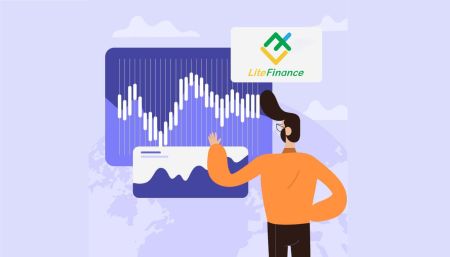Як зареєструватися та торгувати на Форекс на LiteFinance
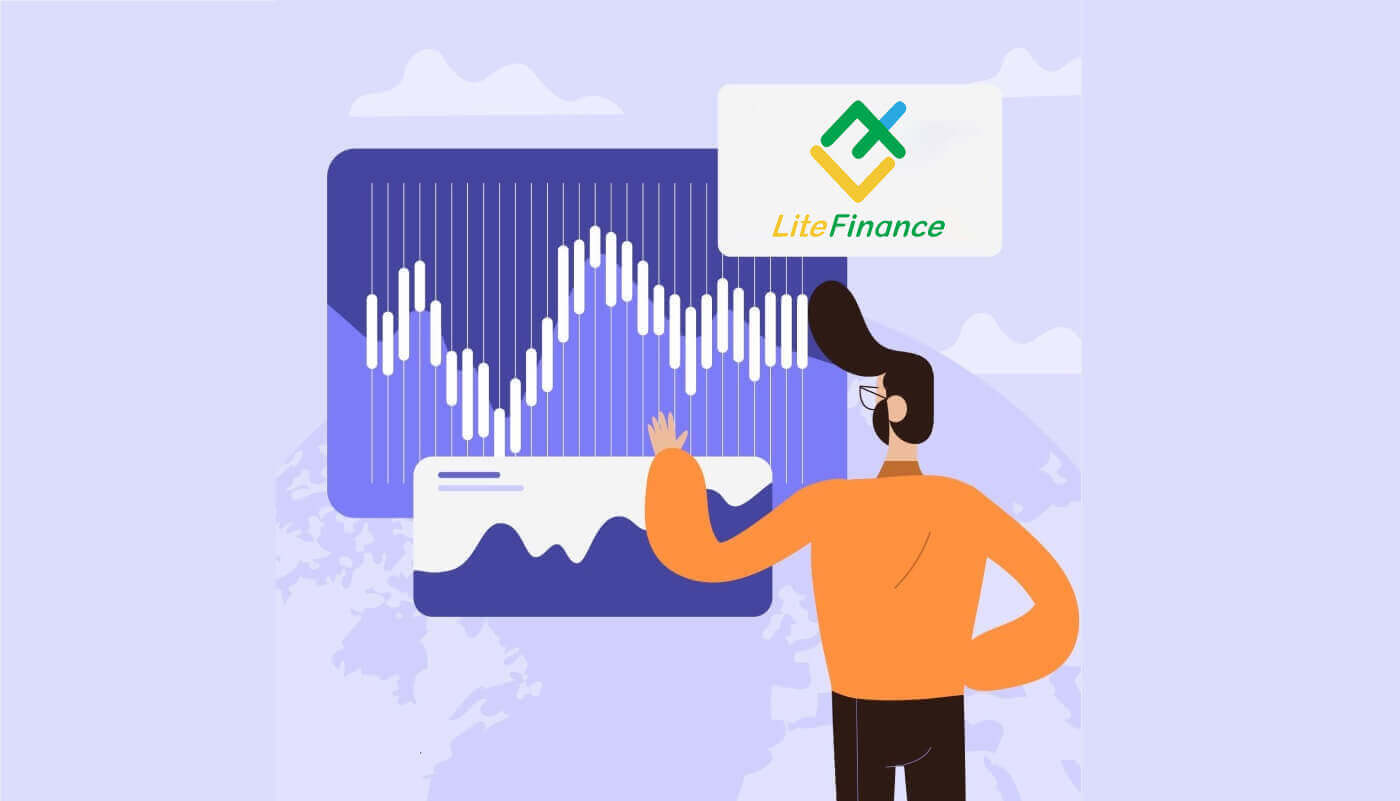
Як зареєструватися на LiteFinance
Як зареєструвати обліковий запис LiteFinance у веб-програмі
Як зареєструвати обліковий запис
По-перше, вам потрібно буде увійти на домашню сторінку LiteFinance . Після цього на головній сторінці натисніть кнопку «Реєстрація» у верхньому правому куті екрана. На сторінці реєстрації виконайте наступні дії: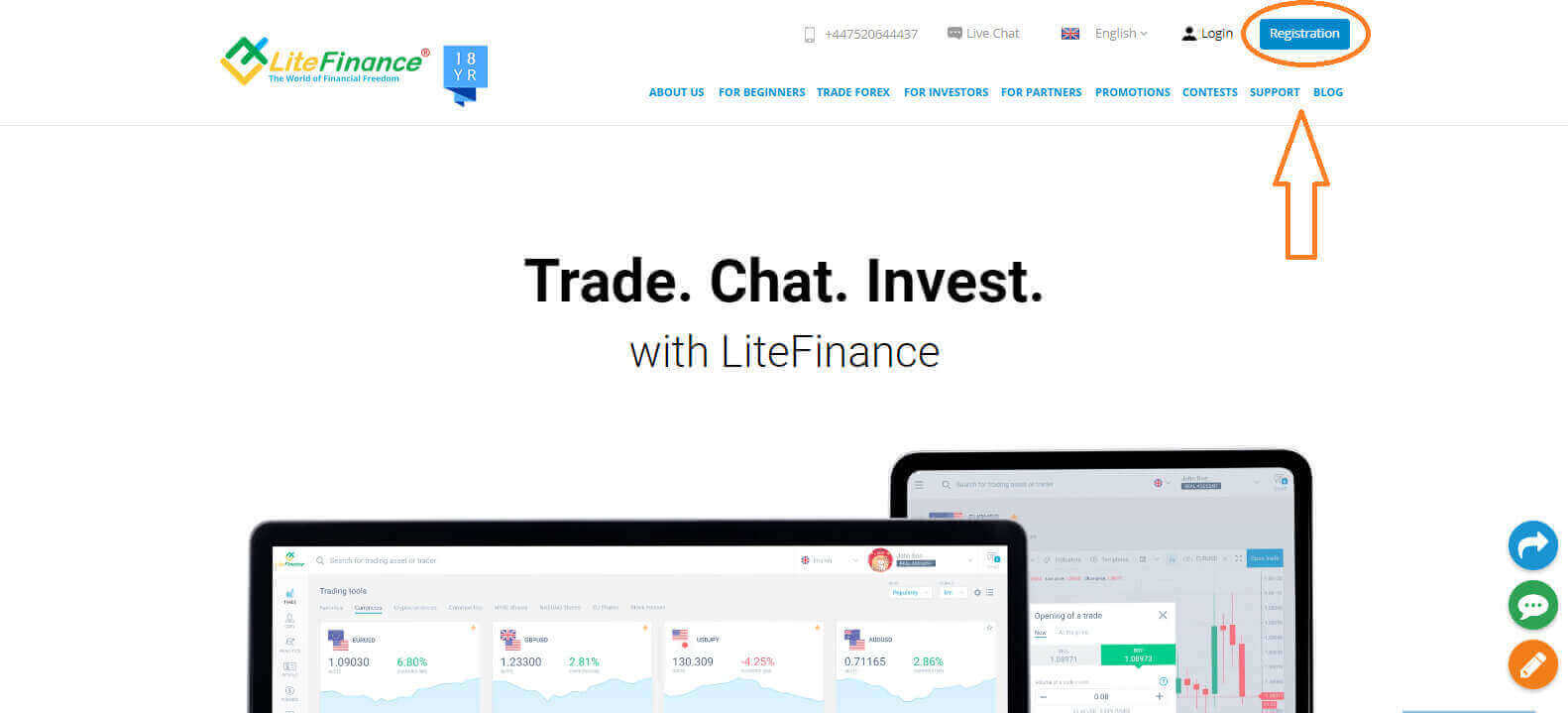
- Виберіть країну проживання.
- Введіть свою адресу електронної пошти або номер телефону .
- Створіть надійний і надійний пароль.
- Установіть прапорець, який вказує на те, що ви прочитали та погодилися з Клієнтською угодою LiteFinance.
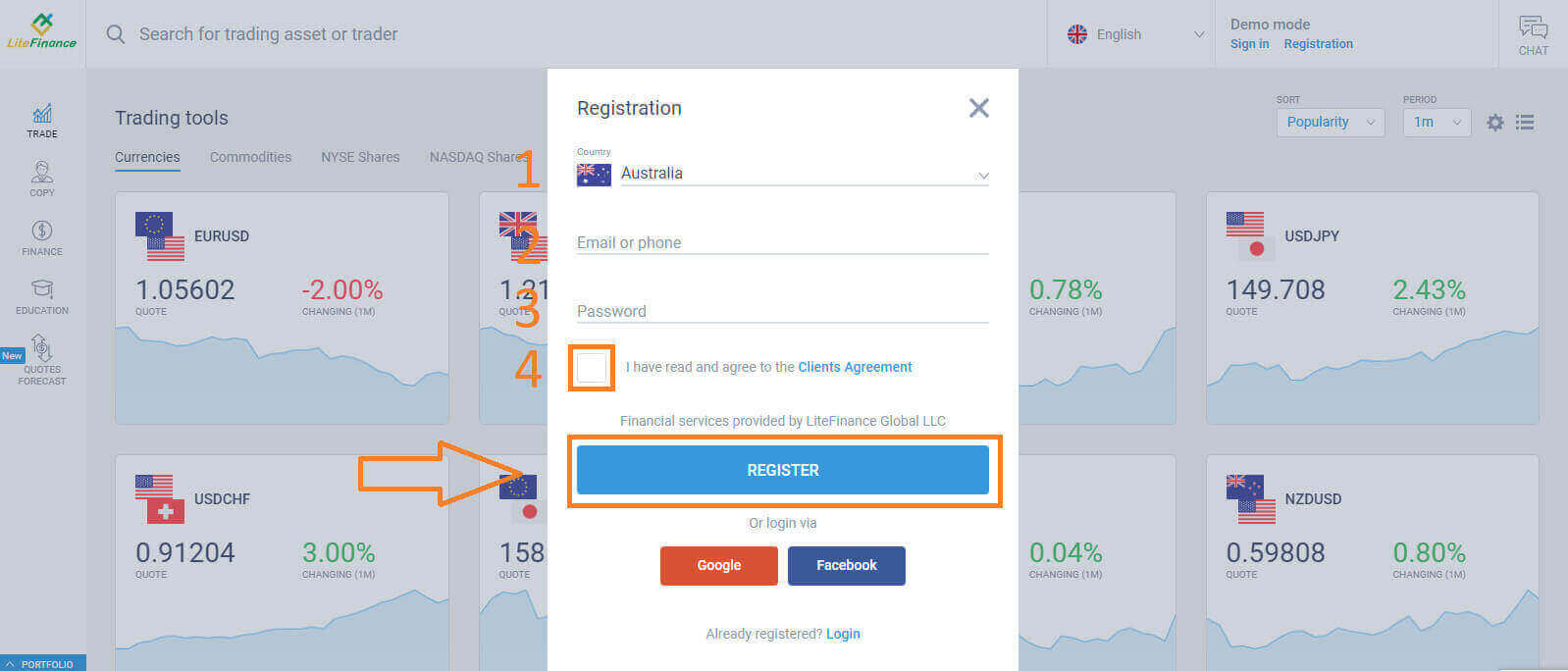
Протягом хвилини ви отримаєте код підтвердження, перевірте свою електронну пошту/номер телефону. Потім заповніть форму «Введіть код» і натисніть кнопку «ПІДТВЕРДИТИ ».
Ви можете запитувати новий код кожні 2 хвилини, якщо ви його не отримали.
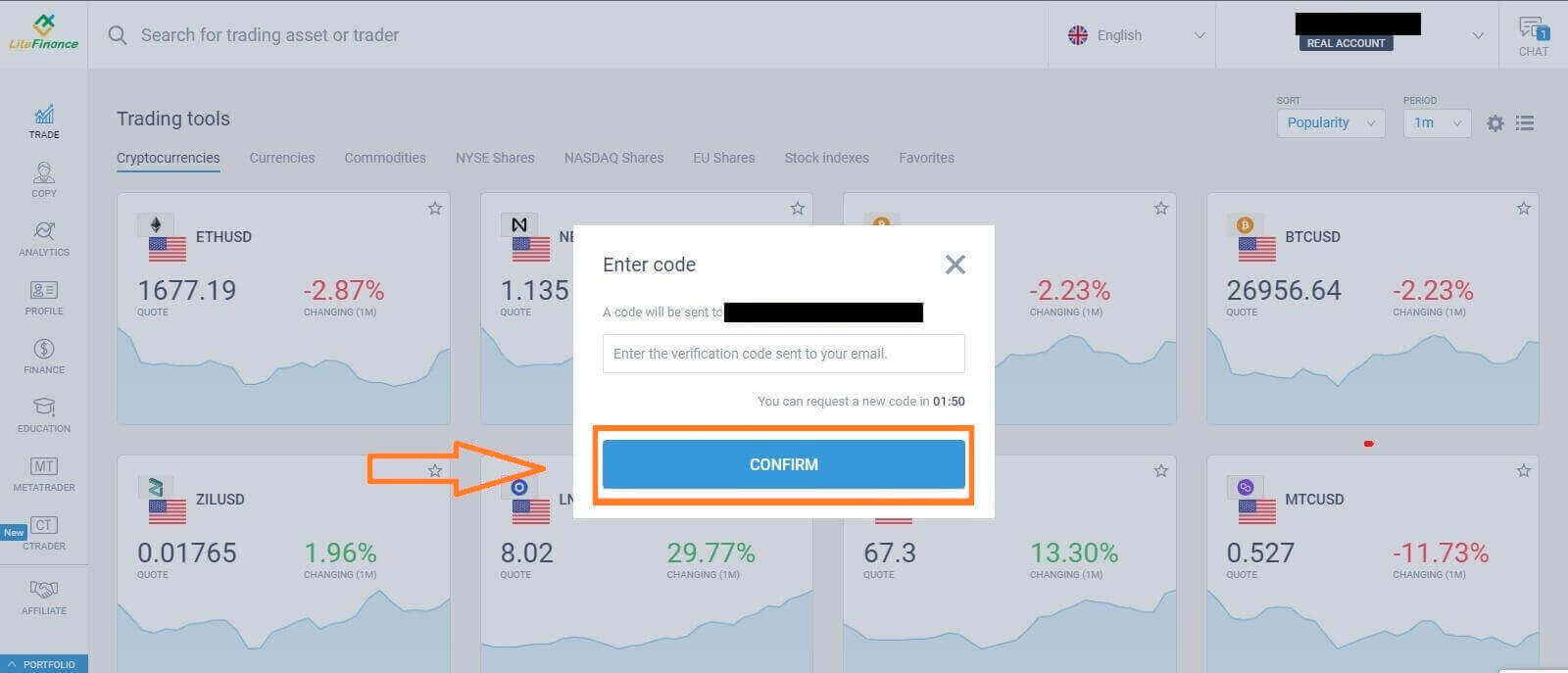
Щиро вітаю! Ви успішно зареєстрували новий обліковий запис LiteFinance. Тепер вас буде спрямовано до терміналу LiteFinance .
Перевірка профілю LiteFinance
Коли ви створюєте обліковий запис LiteFinance, інтерфейс користувача з’являється поруч із вікном чату у верхньому правому куті. Наведіть курсор миші на «Мій профіль» і натисніть на нього.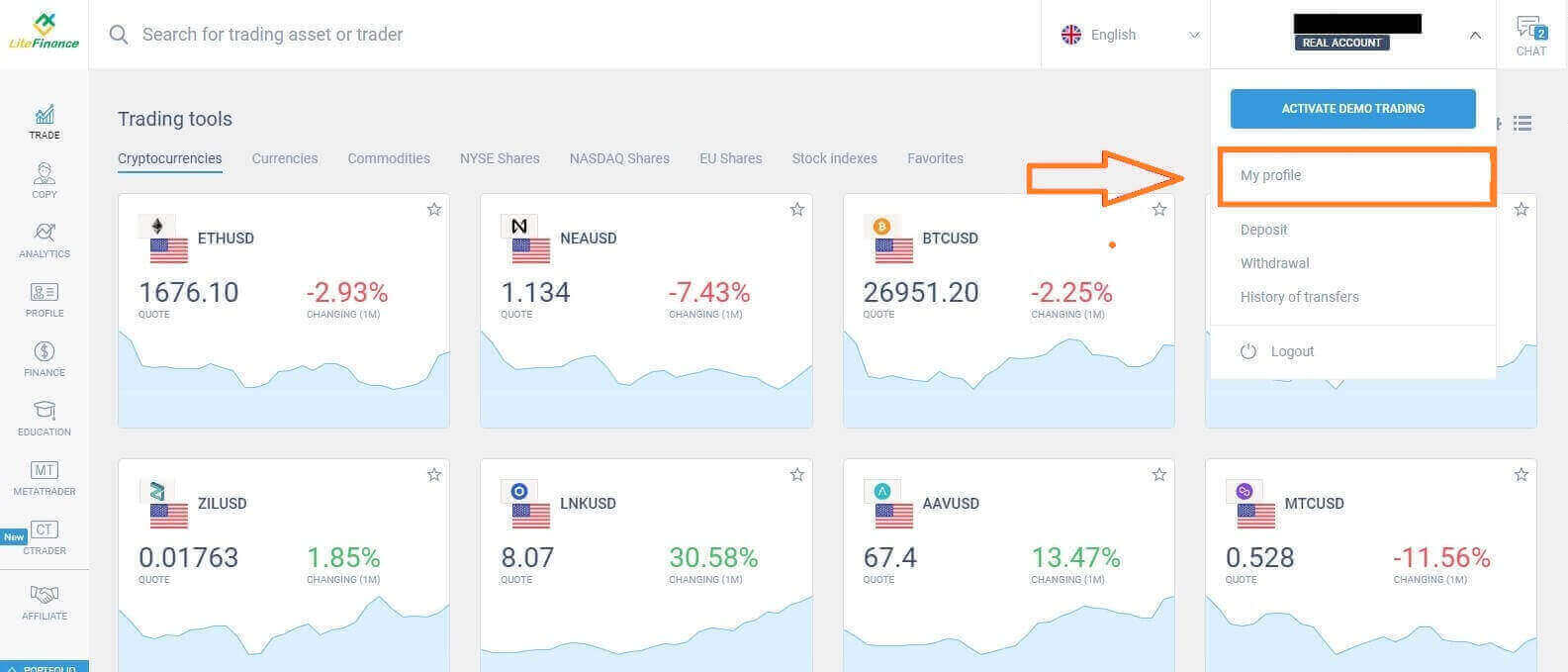 На наступній сторінці натисніть «Перевірка».
На наступній сторінці натисніть «Перевірка». 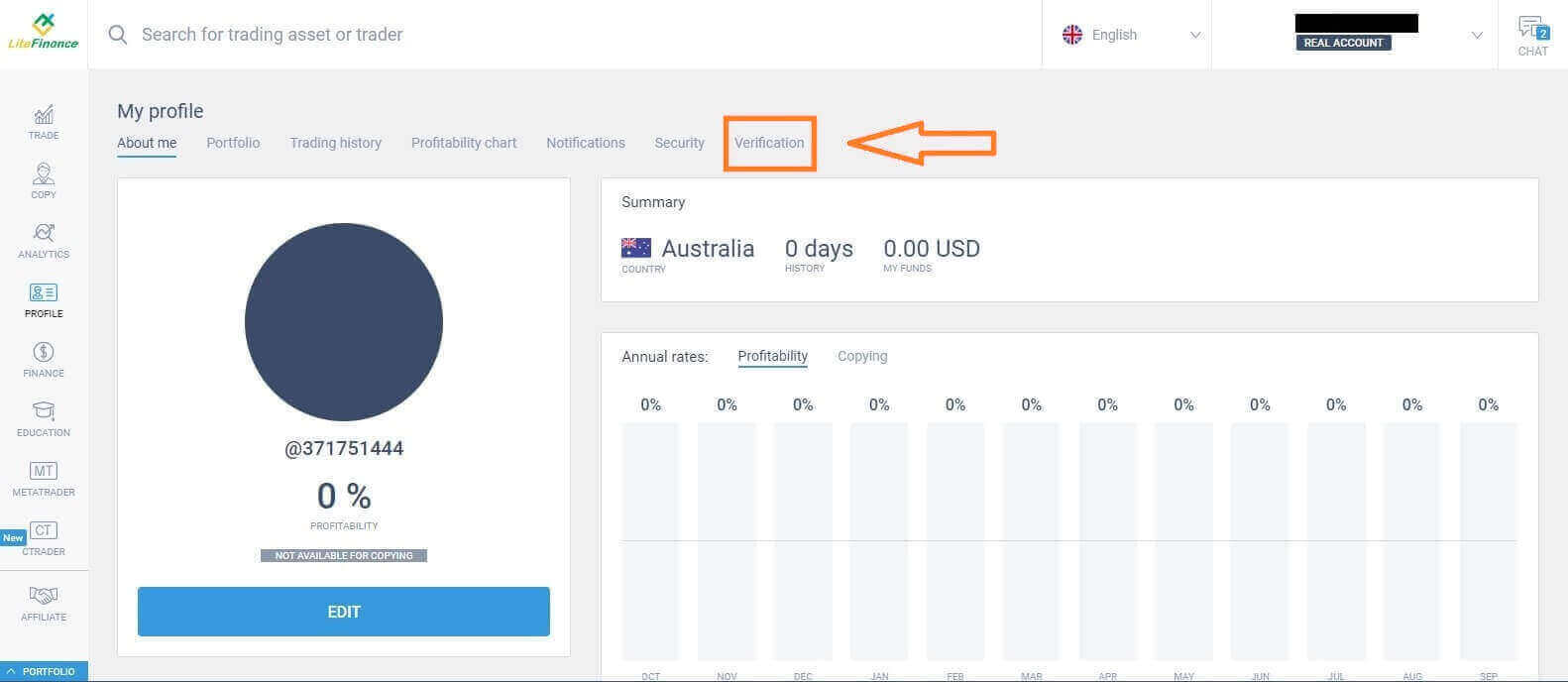
На екрані з’явиться форма, яку ви повинні заповнити, щоб підтвердити свою інформацію, наприклад:
- Електронна пошта.
- Номер телефону.
- Мова.
- Підтвердження імені, статі та дати народження.
- Підтвердження адреси (країна, регіон, місто, адреса та поштовий індекс).
- Ваш статус публічного діяча (вам потрібно просто поставити галочку, щоб оголосити вас PEP - політично відома особа).
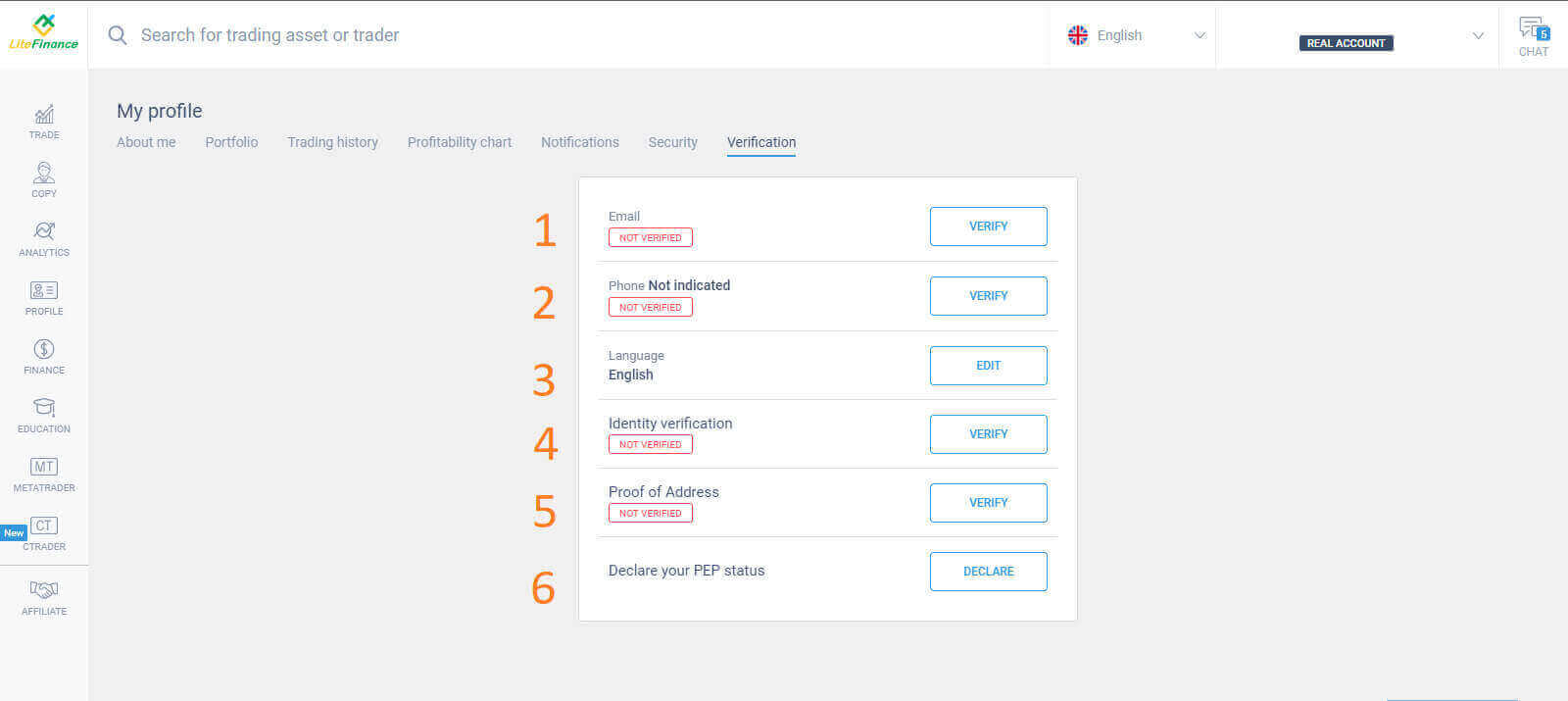
Як створити торговий рахунок
Виберіть піктограму «CTRADER» у лівій частині екрана.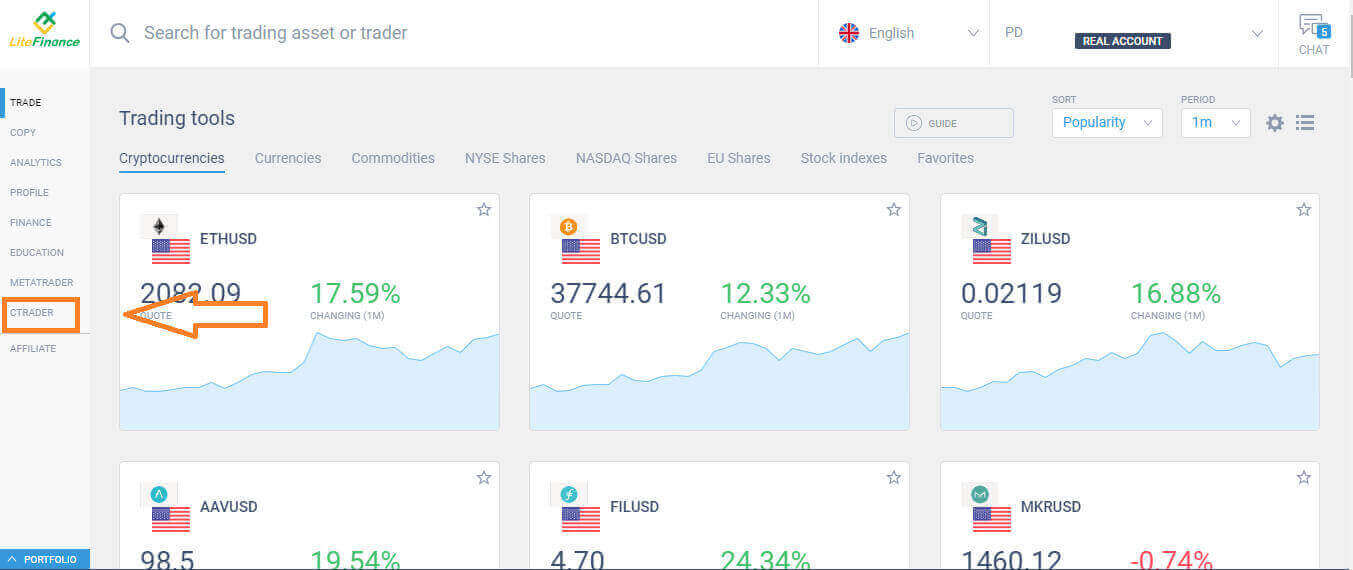 Щоб продовжити, виберіть «ВІДКРИТИ РАХУНОК» .
Щоб продовжити, виберіть «ВІДКРИТИ РАХУНОК» . 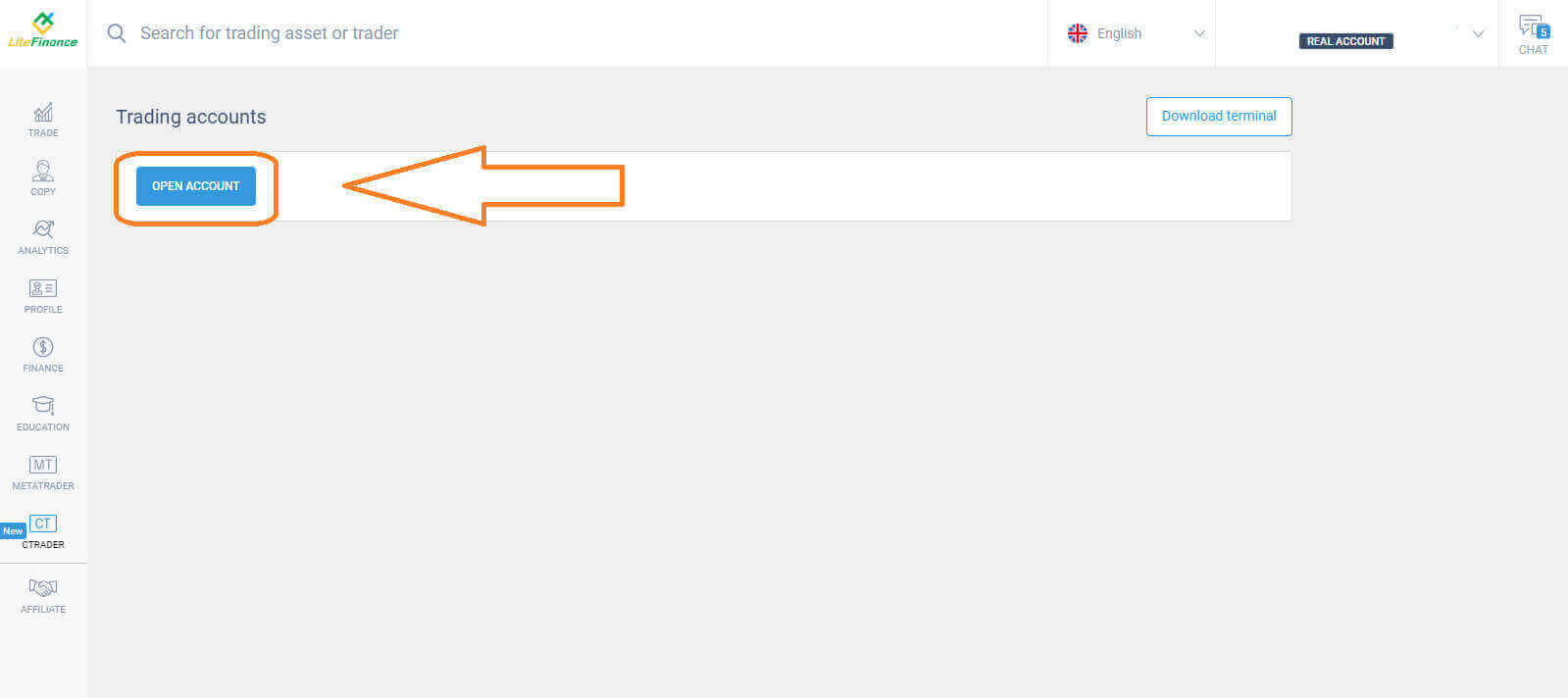 У формі «Відкрити торговий рахунок» виберіть кредитне плече та валюту, а потім виберіть «ВІДКРИТИ ТОРГОВИЙ РАХУНОК» .
У формі «Відкрити торговий рахунок» виберіть кредитне плече та валюту, а потім виберіть «ВІДКРИТИ ТОРГОВИЙ РАХУНОК» . 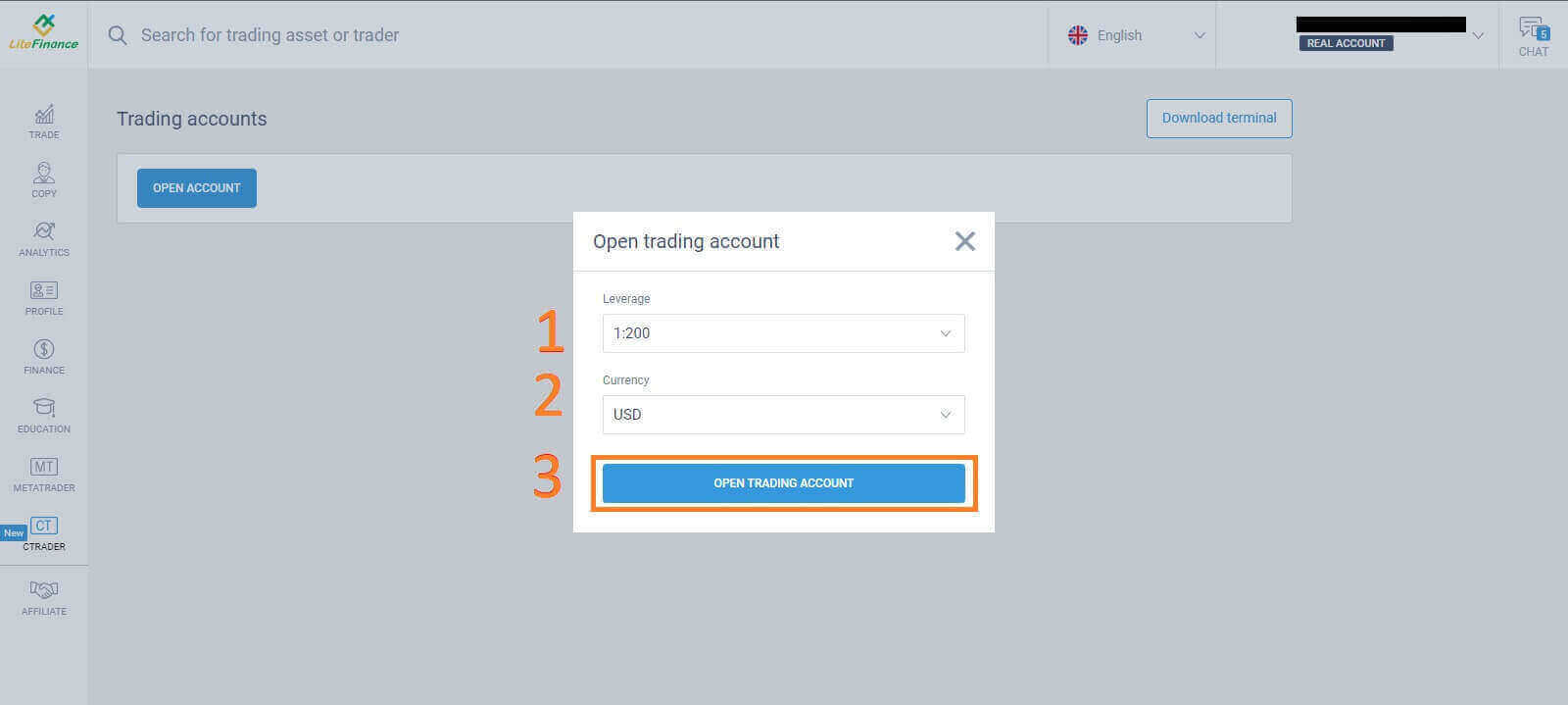 Щиро вітаю! Ваш торговий рахунок успішно створено.
Щиро вітаю! Ваш торговий рахунок успішно створено.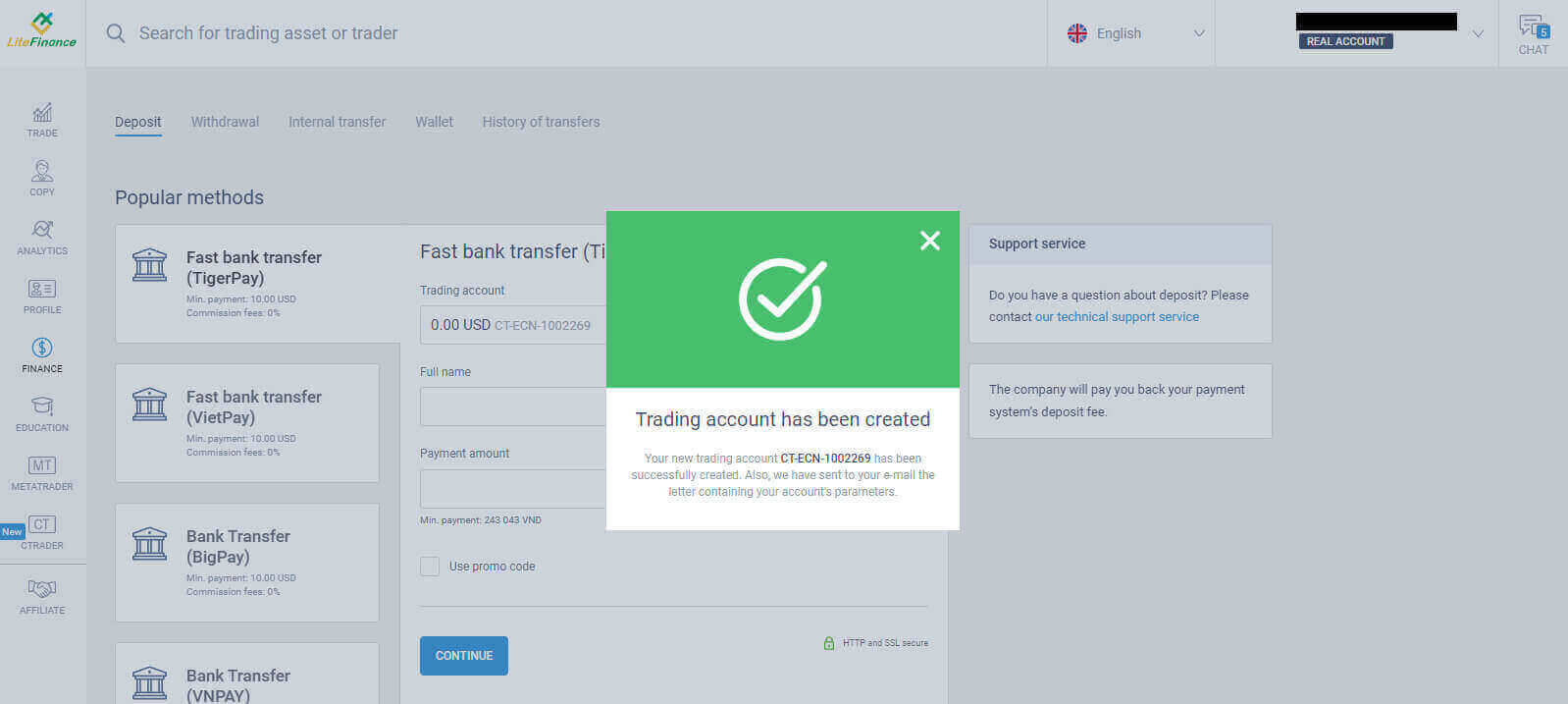
Як зареєструвати обліковий запис LiteFinance у мобільному додатку
Налаштувати та зареєструвати обліковий запис
Установіть програму LiteFinance Mobile Trading із App Store, а також Google Play.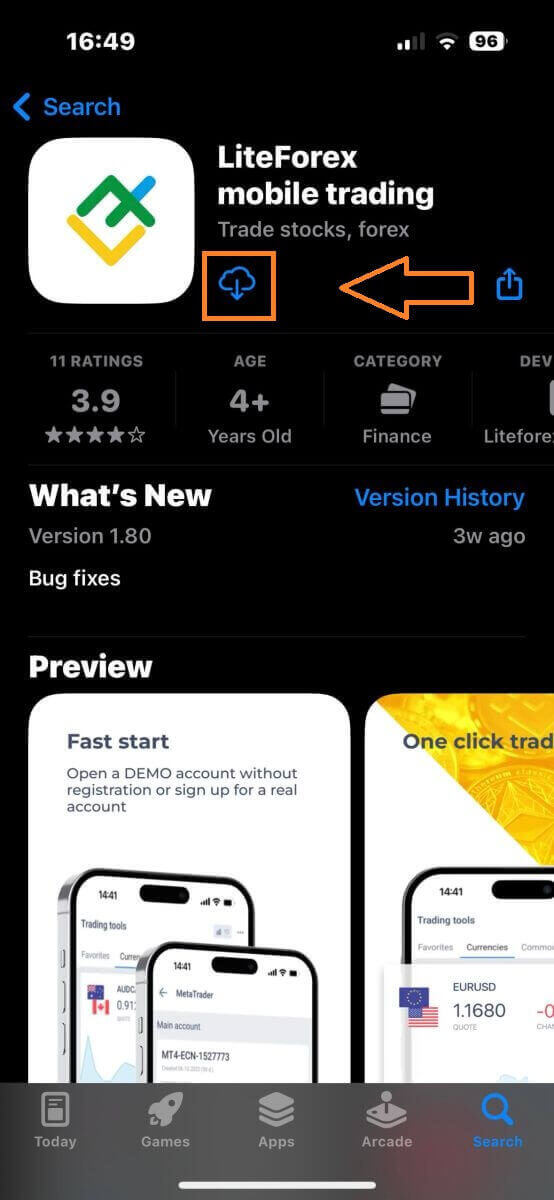
Запустіть програму LiteFinance Trading на своєму мобільному пристрої та виберіть «Реєстрація» .
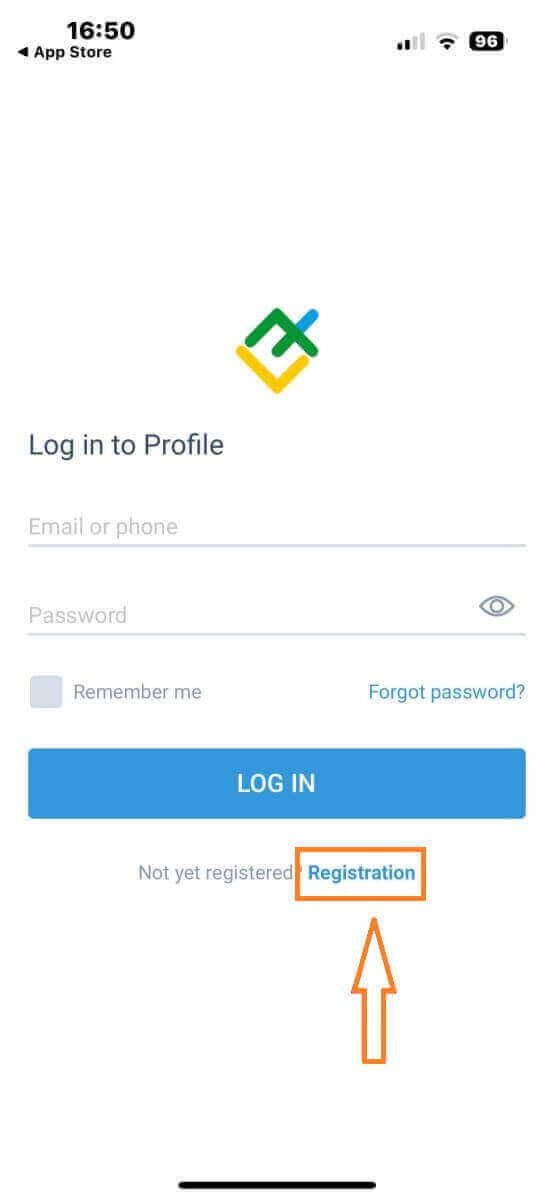
Щоб продовжити, вам потрібно буде заповнити реєстраційну форму, надавши конкретну інформацію:
- Виберіть країну проживання.
- Вкажіть адресу електронної пошти або номер телефону.
- Встановіть надійний пароль.
- Поставте прапорець, підтверджуючи, що ви прочитали та погоджуєтеся з клієнтською угодою LiteFinance.
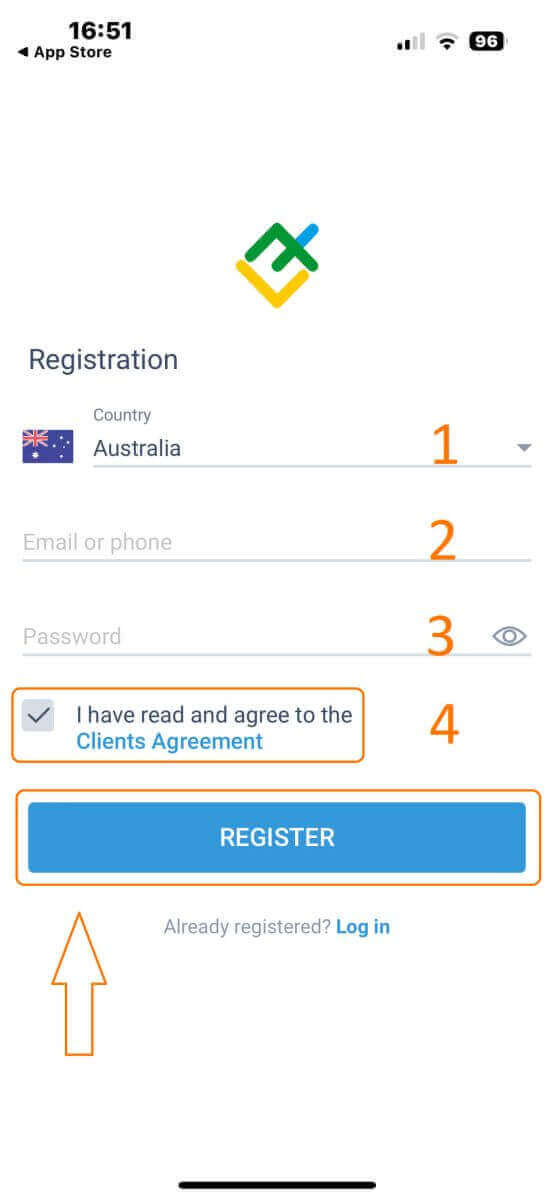
Через одну хвилину ви отримаєте 6-значний код підтвердження по телефону або електронною поштою. Перевірте свою поштову скриньку та введіть код.
Крім того, якщо ви не отримали код протягом двох хвилин, торкніться «ПОВТОРНО НАДІСЛАТИ» . В іншому випадку виберіть «ПІДТВЕРДИТИ» .
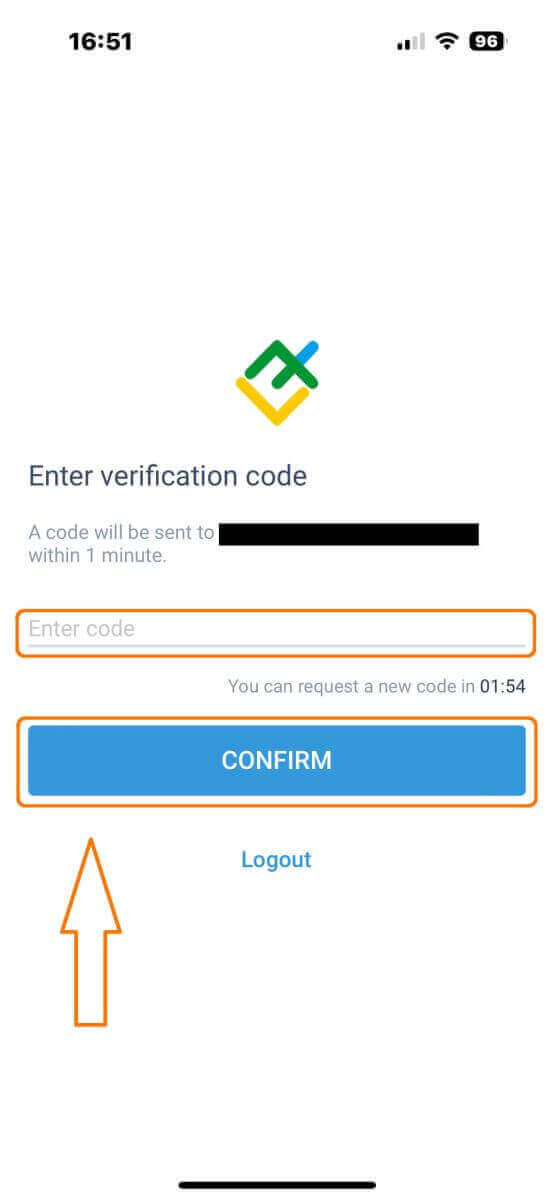
Ви можете створити свій власний PIN-код, який є 6-значним кодом. Цей крок необов'язковий; однак ви повинні завершити його, перш ніж отримати доступ до торгового інтерфейсу.
Щиро вітаю! Ви успішно налаштували мобільну торгову програму LiteFinance і тепер її можна використовувати.
Перевірка профілю LiteFinance
Торкніться «Більше» в нижньому правому куті головної сторінки.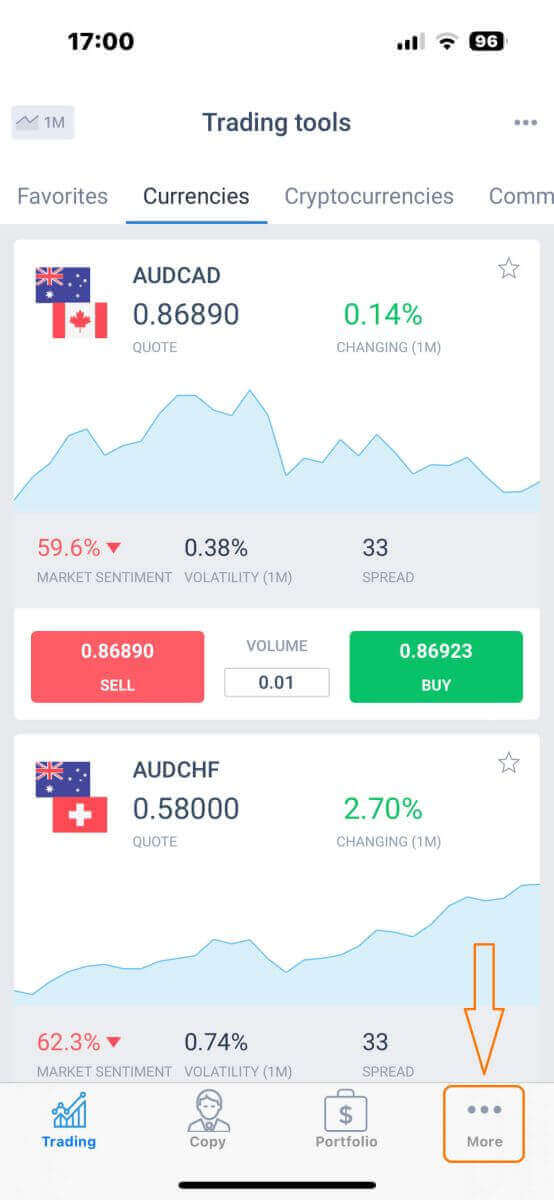
На першій вкладці подивіться поруч із своїм номером телефону/електронною адресою та натисніть стрілку спадного меню.

Виберіть «Перевірка».
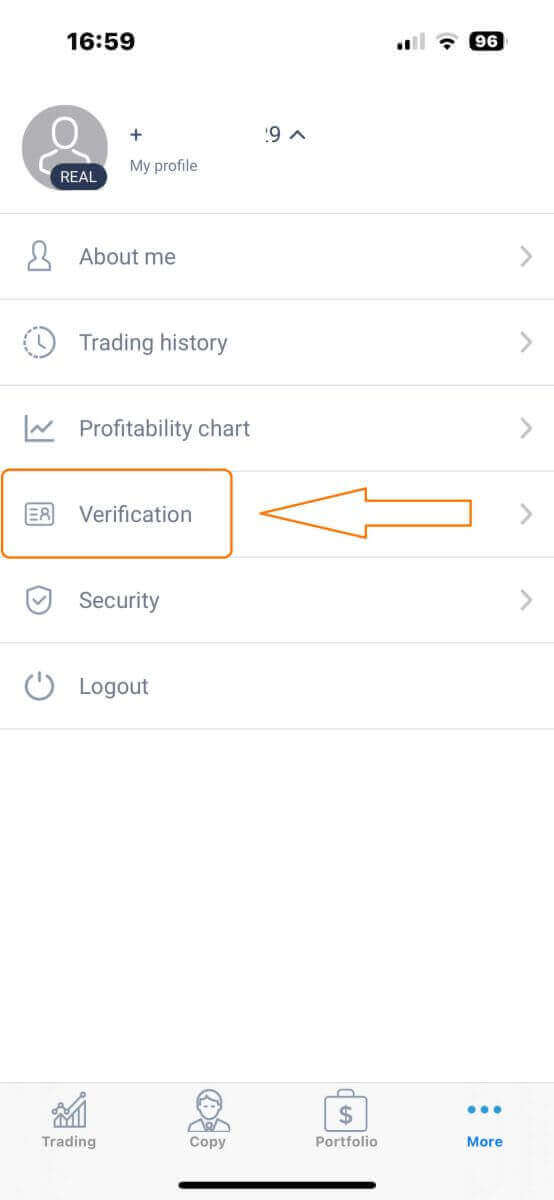
Переконайтеся, що ви заповнили та підтвердили всі необхідні дані на сторінці підтвердження:
- Адреса електронної пошти.
- Номер телефону.
- Підтвердження особи.
- Підтвердження адреси.
- Оголосити свій статус PEP.
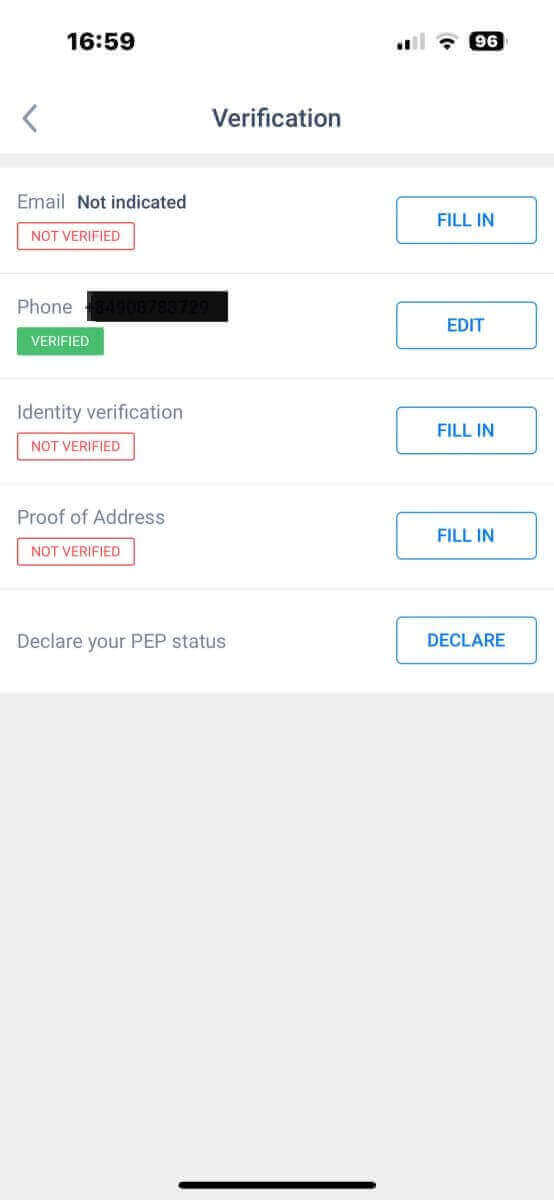
Як створити новий торговий рахунок
Щоб отримати доступ до MetaTrader , поверніться на екран «Ще» та виберіть відповідний значок.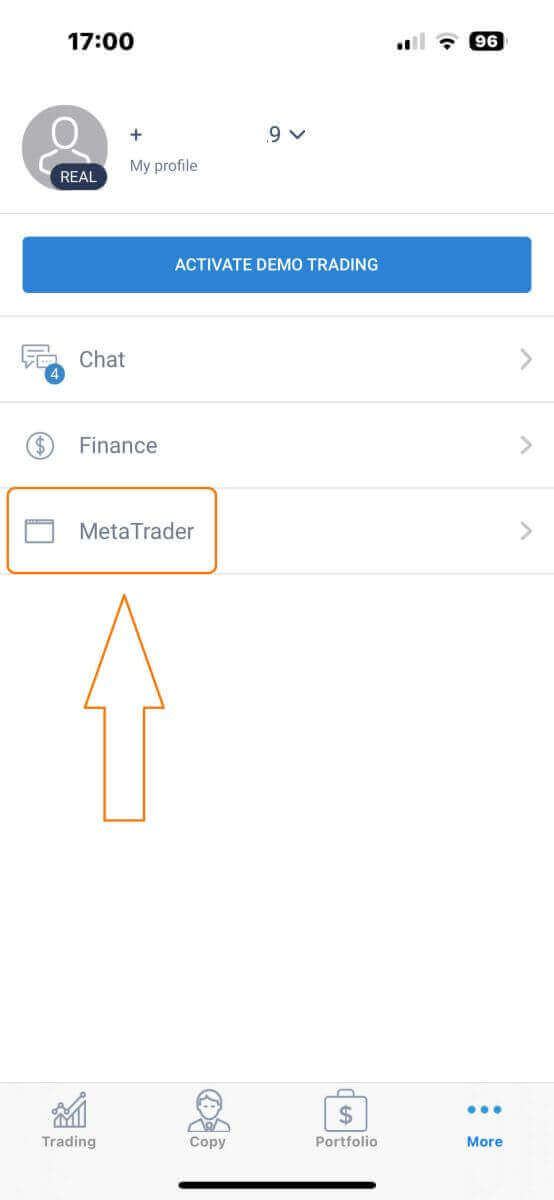
Прокрутіть вниз, доки не знайдете кнопку «ВІДКРИТИ ОБЛІКОВИЙ ЗАПИС» , а потім торкніться її.
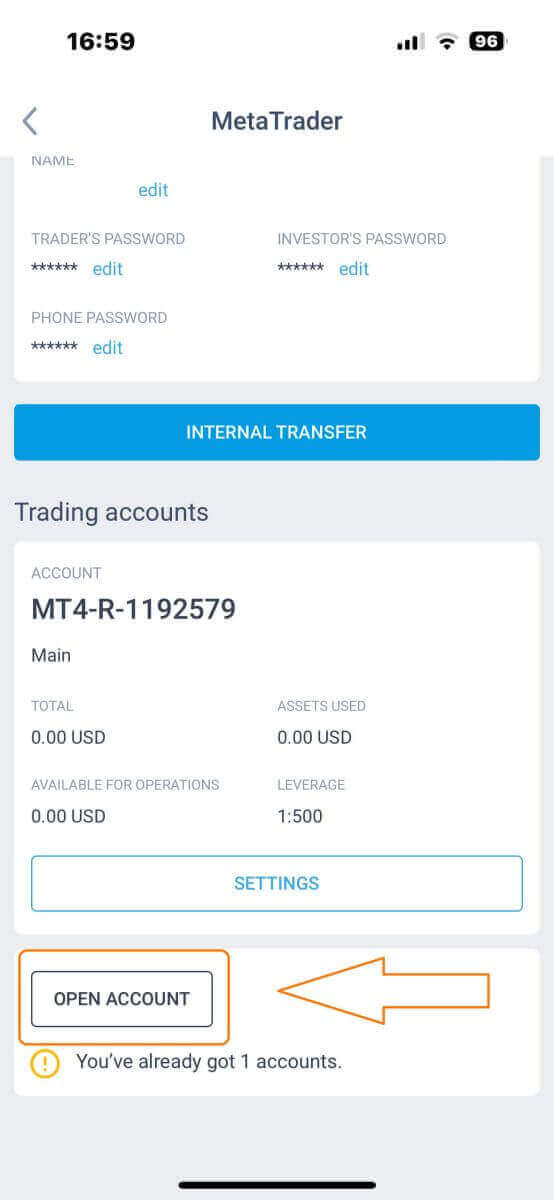
Будь ласка, введіть тип свого рахунку, кредитне плече та валюту у полі «Відкрити торговий рахунок» і натисніть «ВІДКРИТИ ТОРГОВИЙ РАХУНОК» , щоб завершити.
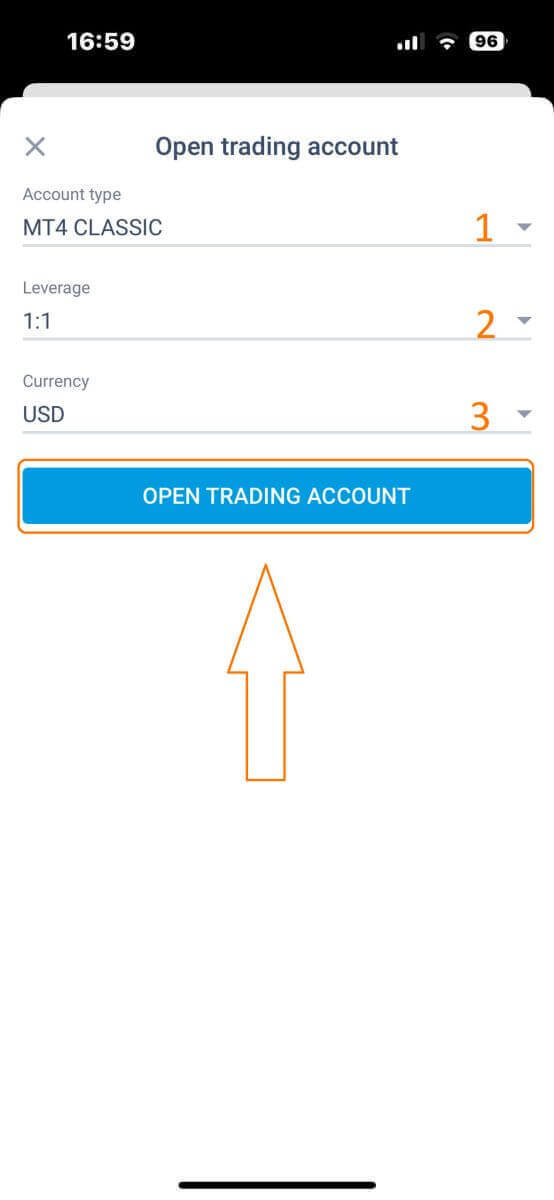
Ви успішно створили торговий рахунок! Ваш новий торговий рахунок відобразиться нижче, і не забудьте встановити один із них як ваш основний рахунок.
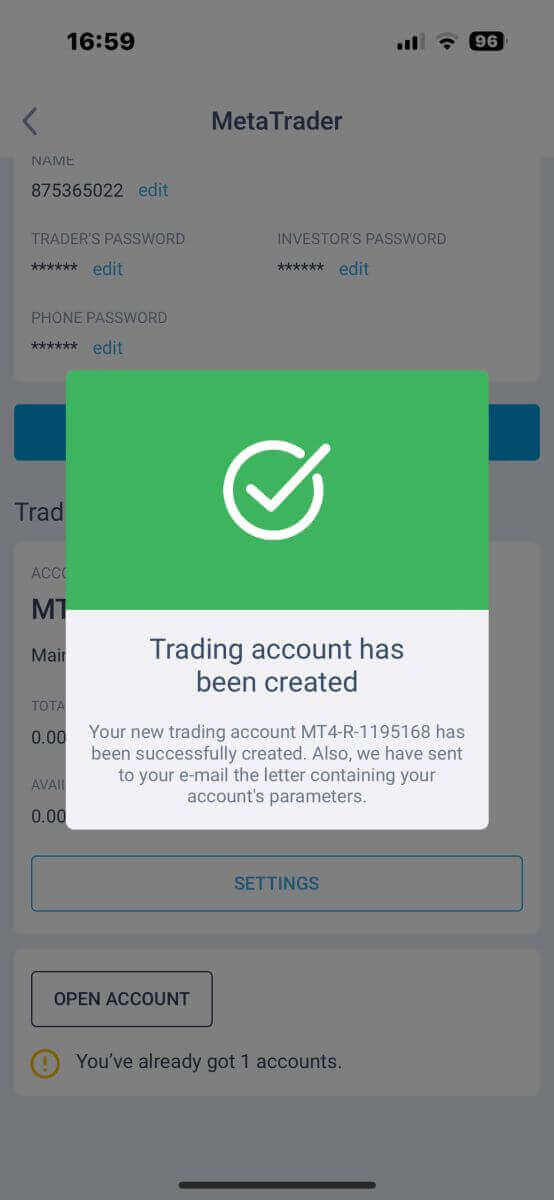
Як торгувати на LiteFinance
Першим кроком є доступ до домашньої сторінки LiteFinance за допомогою зареєстрованого облікового запису. Потім оберіть вкладку «METATRADER» (Якщо ви не зареєстрували обліковий запис або не впевнені щодо процесу входу, ви можете звернутися до такої публікації, щоб отримати вказівки: Як увійти в LiteFinance ). 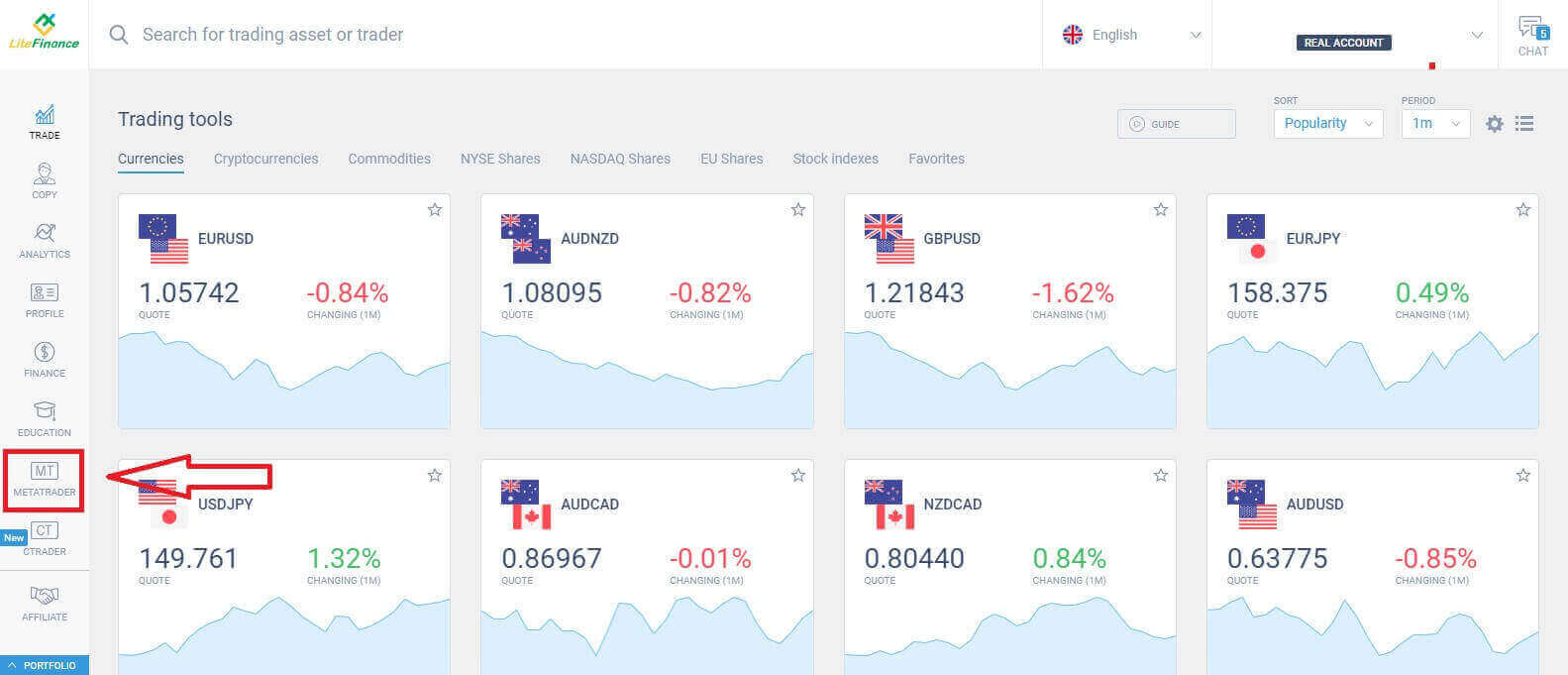
Далі виберіть торговий рахунок, який ви хочете використовувати як основний. Якщо вибраний обліковий запис не є основним, клацніть текст «Перетворити на основний» у тому ж рядку, що й вибраний обліковий запис. 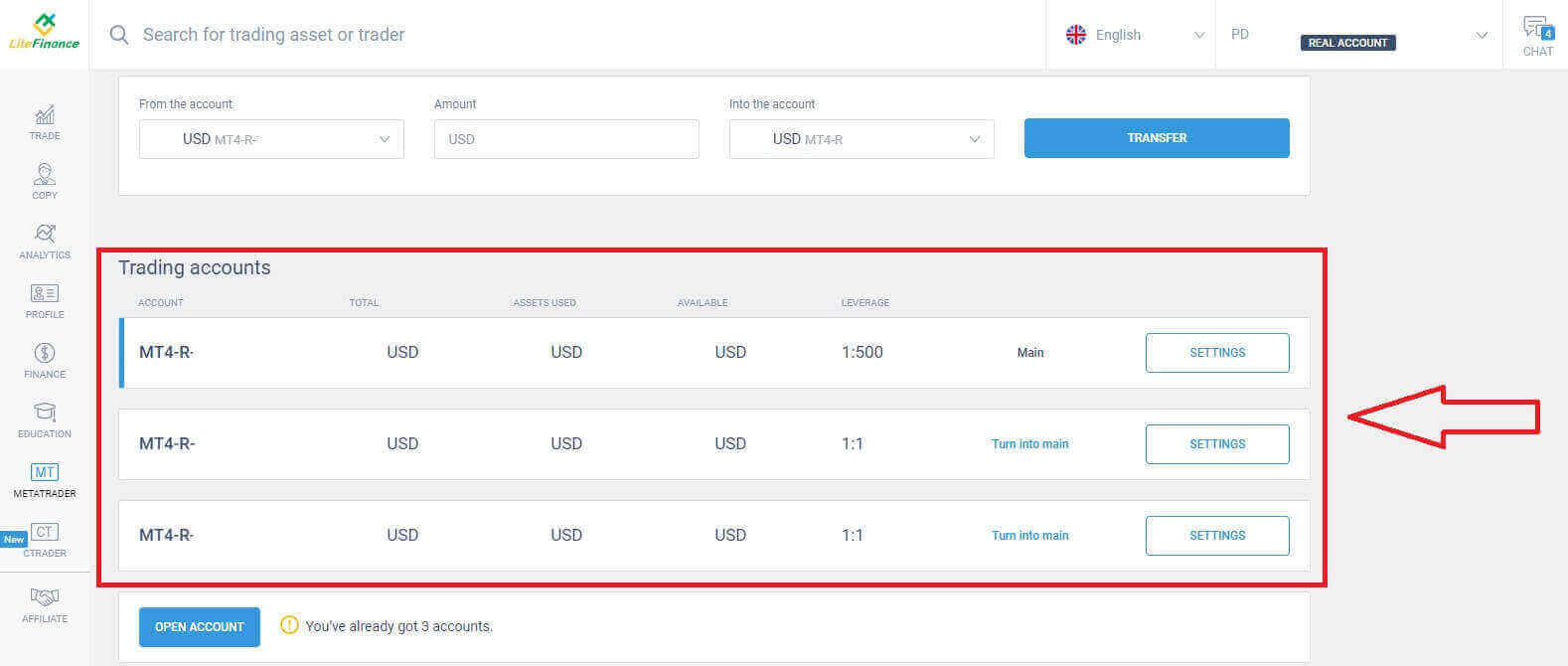 Прокрутіть вгору за допомогою миші, і тут ви знайдете важливу інформацію, необхідну для входу:
Прокрутіть вгору за допомогою миші, і тут ви знайдете важливу інформацію, необхідну для входу:
- Номер входу на сервер.
- Сервер для входу.
- Назва відображається в терміналі.
- Пароль трейдера для входу.
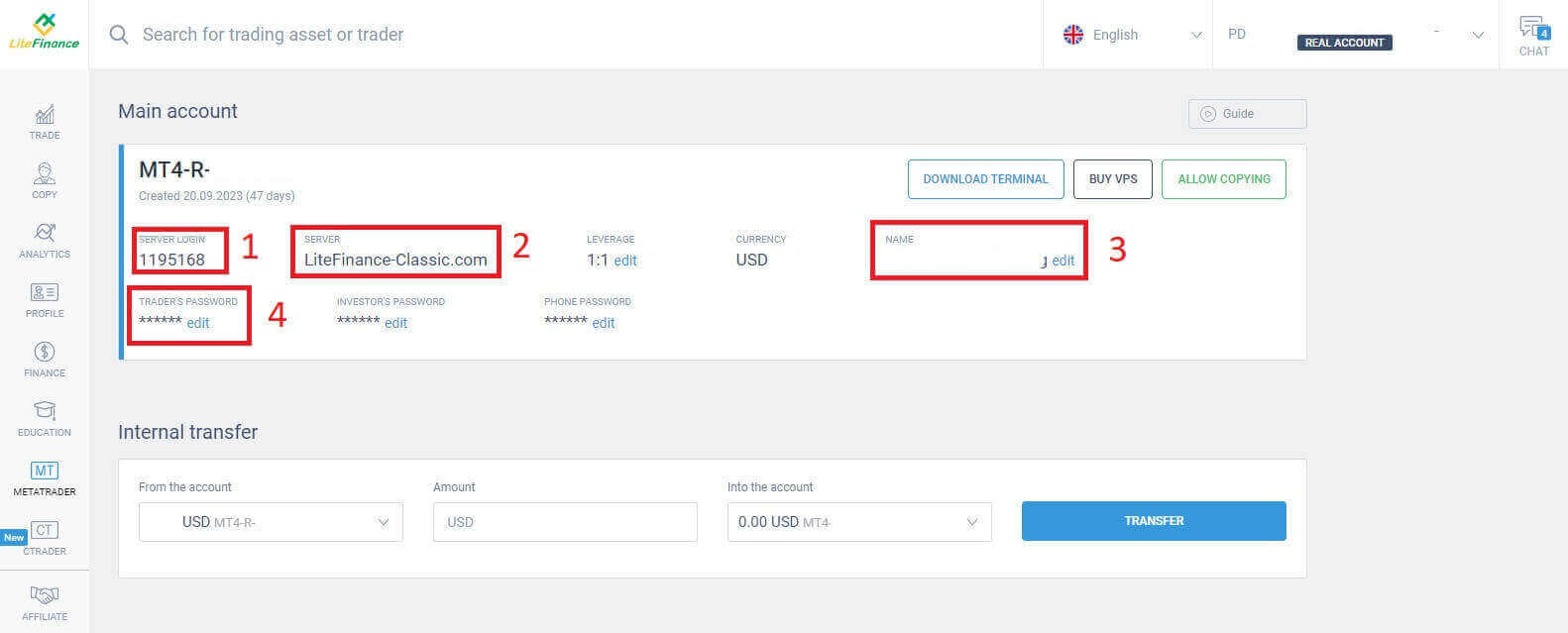
У розділі пароля натисніть кнопку «редагувати» поруч із полем пароля, щоб змінити пароль відповідно до вимог системи. Після цього натисніть «Зберегти» . 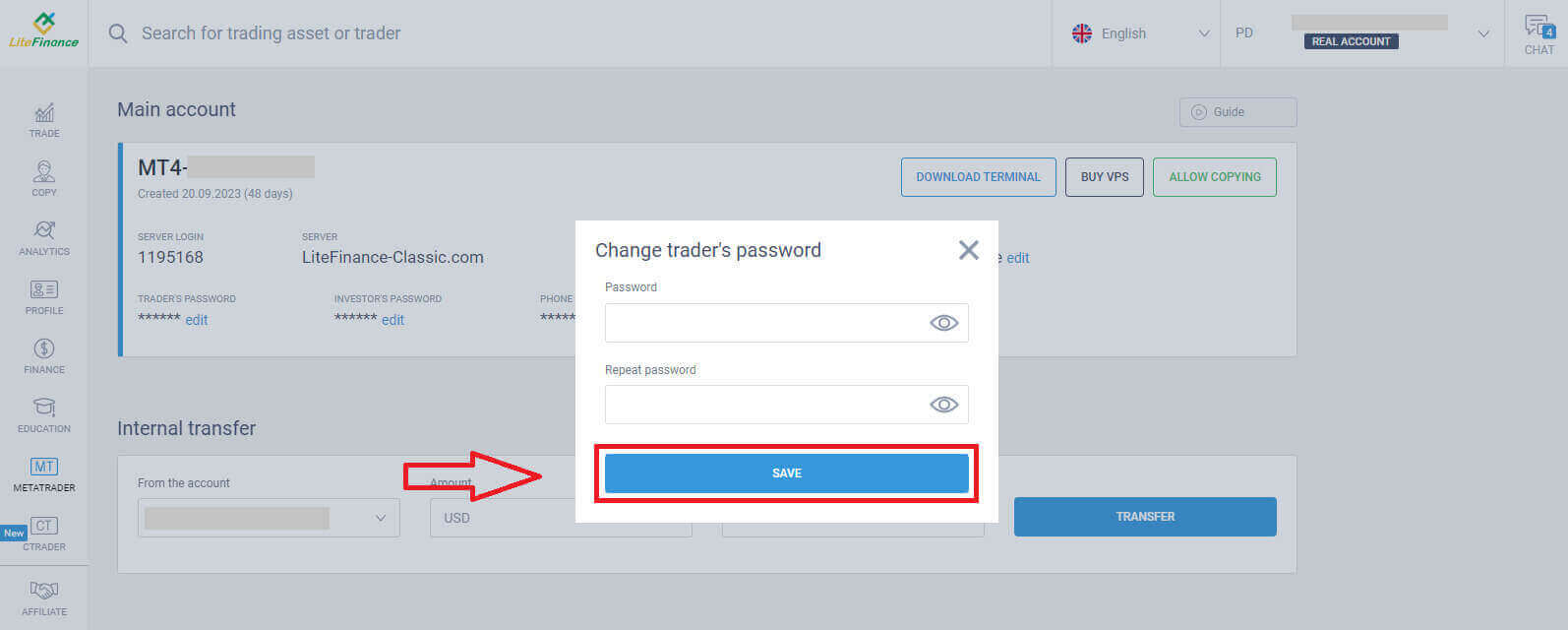
На наступному кроці ви продовжите завантаження та запустите термінал LiteFinance MT4, натиснувши кнопку «ЗАВАНТАЖИТИ ТЕРМІНАЛ» .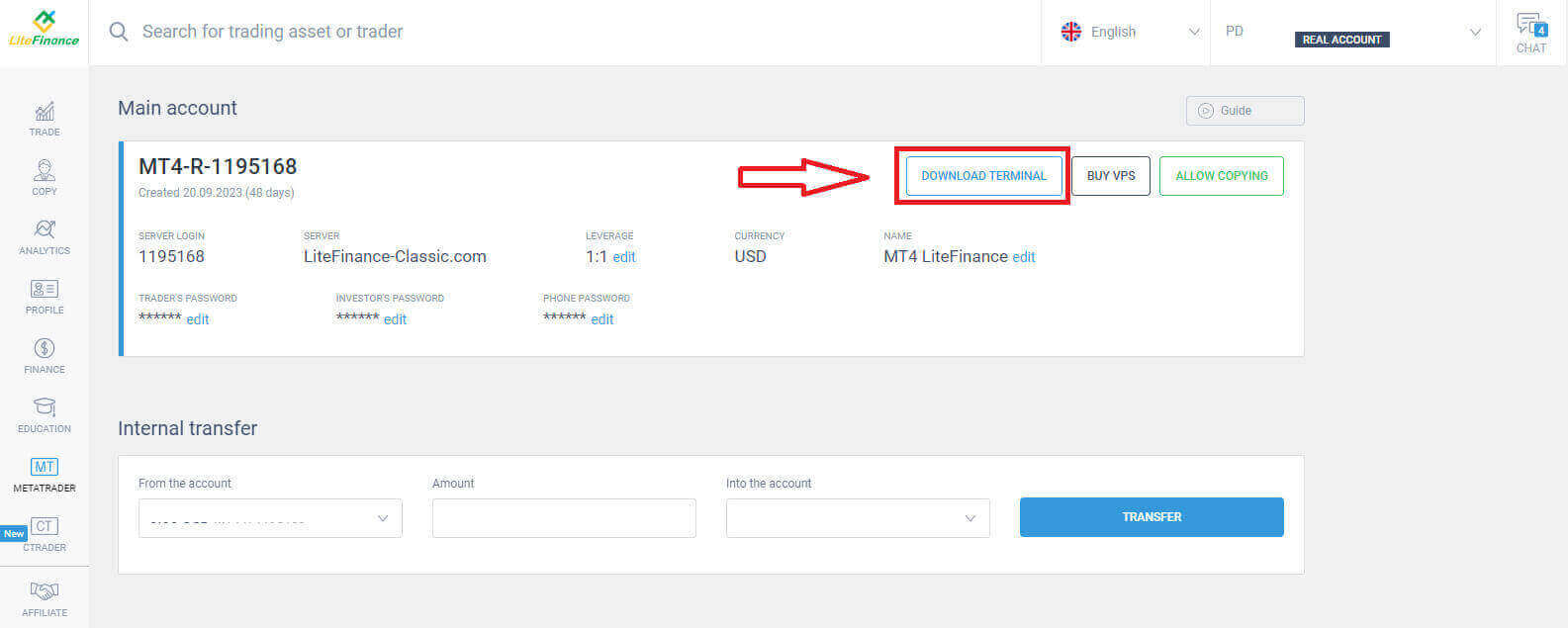
Після запуску терміналу виберіть меню «Файл» у верхньому лівому куті екрана.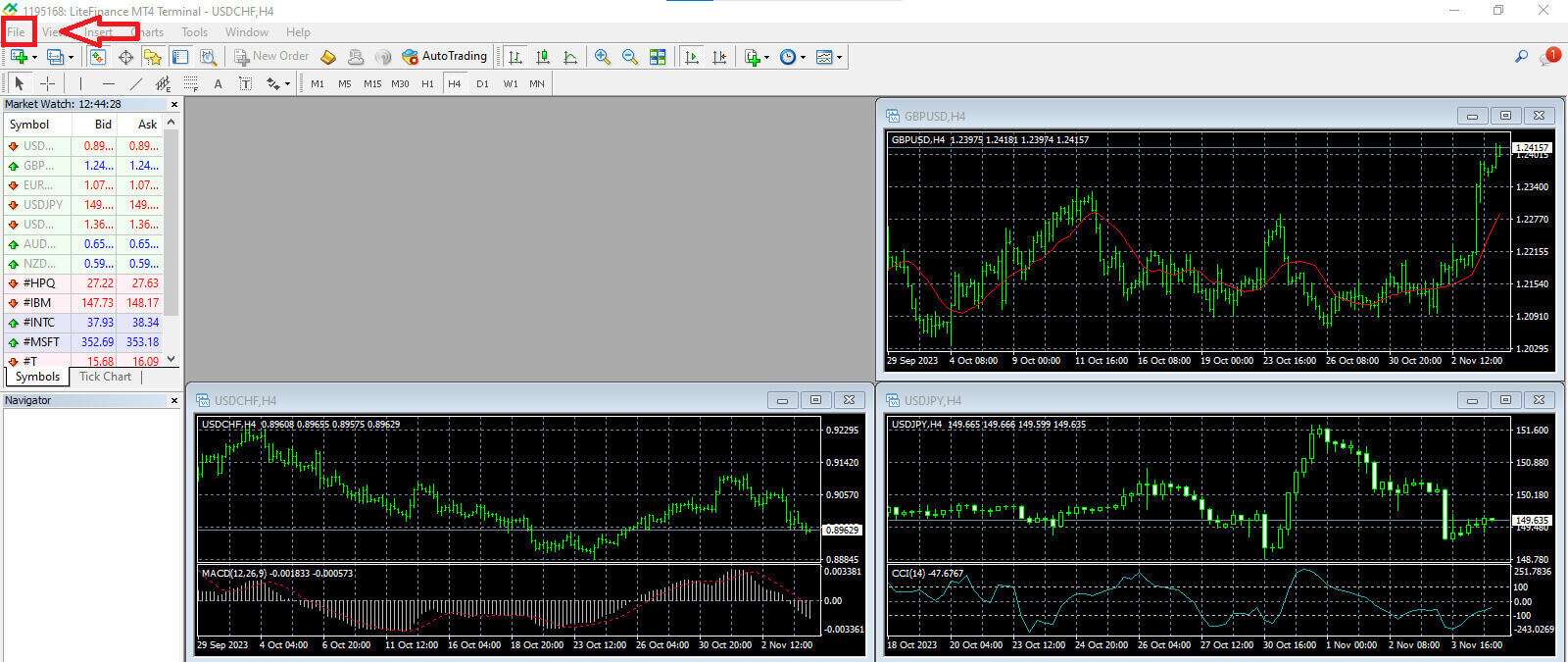
Продовжте, вибравши «Увійти в торговий рахунок» , щоб відкрити форму входу. 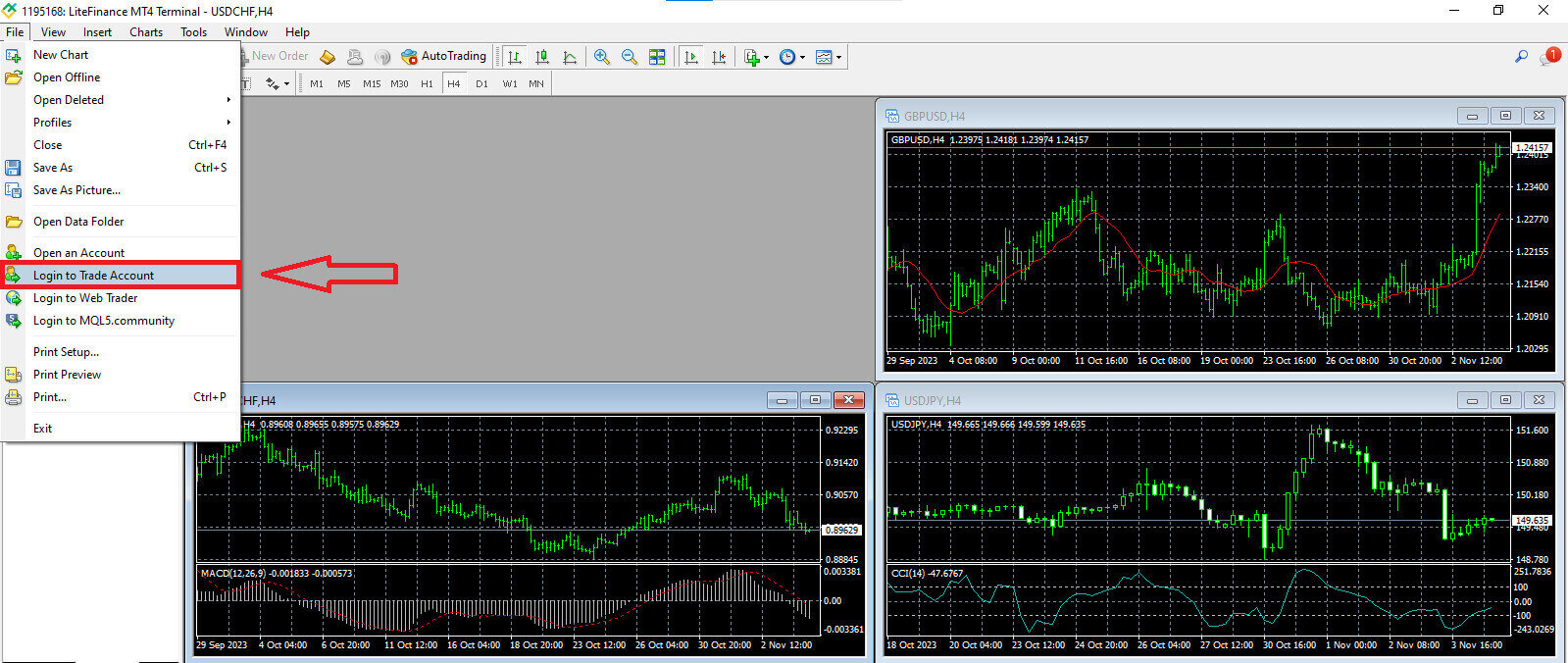
У цій формі вам потрібно буде надати деяку інформацію з вибраного торгового рахунку на попередньому кроці, щоб увійти:
- У першому пустому полі зверху введіть свій номер «ВХІД НА СЕРВЕР» .
- Введіть пароль, створений на попередньому кроці.
- Виберіть торговий сервер , який відображає система в налаштуваннях торгового рахунку.
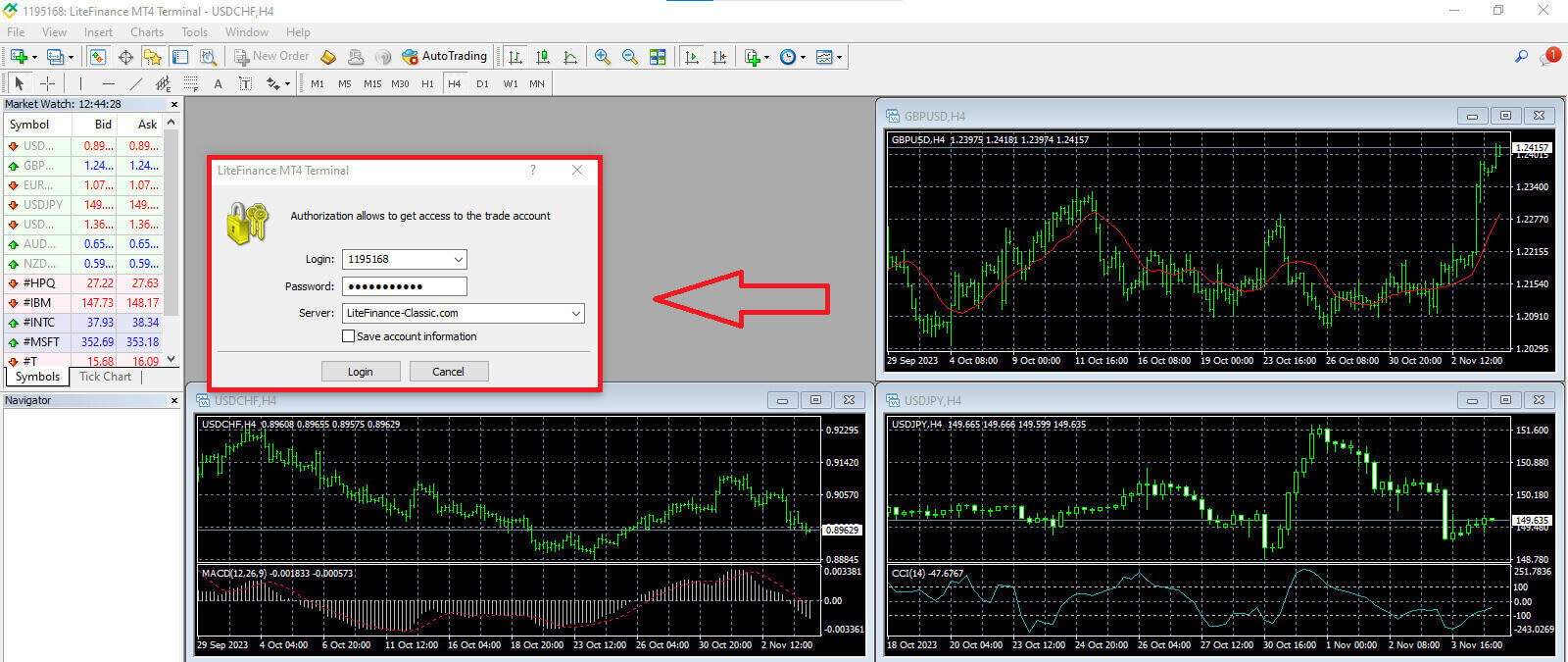
Як розмістити нове замовлення на LiteFinance MT4
Спочатку вам потрібно вибрати актив і отримати доступ до його діаграми.
Щоб переглянути огляд ринку, ви можете перейти в меню «Перегляд» і натиснути « Огляд ринку » або скористатися комбінацією клавіш Ctrl+M. У цьому розділі відображається список символів. Щоб відобразити повний список, клацніть правою кнопкою миші у вікні та виберіть «Показати все» . Якщо ви бажаєте додати певний набір інструментів до огляду ринку, ви можете зробити це за допомогою спадного меню «Символи» .
Щоб завантажити певний актив, наприклад валютну пару, на ціновий графік, клацніть пару один раз. Вибравши її, натисніть і утримуйте кнопку миші, перетягніть її в потрібне місце та відпустіть кнопку. 
Щоб відкрити угоду, спочатку виберіть пункт меню «Новий ордер» або натисніть на відповідний символ на стандартній панелі інструментів. 
Відразу з’явиться вікно з налаштуваннями, які допоможуть точніше та простіше розміщувати замовлення:
- Символ : переконайтеся, що символ валюти, якою ви хочете торгувати, відображається у вікні символу.
- Обсяг : вам потрібно визначити розмір контракту, вибравши його з доступних опцій у спадному меню після натискання стрілки або вручну ввівши потрібне значення в поле обсягу. Пам’ятайте, що розмір вашого контракту безпосередньо впливає на потенційний прибуток або збиток.
- Коментар : цей розділ необов’язковий, але ви можете використовувати його, щоб анотувати свої угоди з метою ідентифікації.
- Тип : за замовчуванням налаштовано як ринкове виконання, включаючи ринкове виконання (включає виконання ордерів за поточною ринковою ціною) і очікуване замовлення (використовується для встановлення майбутньої ціни, за якою ви плануєте розпочати торгівлю).

Нарешті, ви повинні визначити тип замовлення, який ви хочете ініціювати, запропонувавши вибір між замовленням на продаж або купівлею.
- Продаж за ринком: ці ордери починаються за ціною пропозиції та завершуються за ціною запиту. За допомогою цього типу замовлення ваша торгівля має потенціал для отримання прибутку, коли ціна знижується.
- Купівля за ринком: ці ордери починаються з ціни запиту та закінчуються за ціною пропозиції. За допомогою цього типу замовлення ваша торгівля може бути прибутковою, якщо ціна підвищиться.

Як розмістити очікуване замовлення на LiteFinance MT4
Скільки незавершених замовлень
На відміну від ордерів негайного виконання, які виконуються за поточною ринковою ціною, відкладені ордери дозволяють розміщувати ордери, які активуються, коли ціна досягає певного рівня, визначеного вами. Існує чотири типи відкладених ордерів, але ми можемо розділити їх на два основних типи:- Замовлення, які очікують пробиття певного рівня ринку.
- Очікується, що замовлення відновляться від певного ринкового рівня.
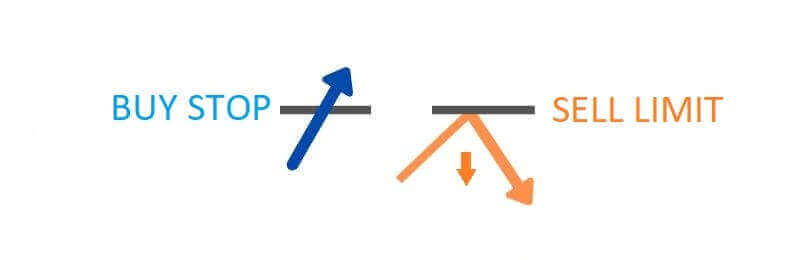
Купити Стоп
Ордер Buy Stop дає змогу розмістити замовлення на покупку за ціною, вищою за поточний ринковий курс. Наприклад, якщо поточна ринкова ціна становить 500 доларів США, а ваша зупинка покупки встановлена на рівні 570 доларів США, купівля або довга позиція буде ініційована, коли ринок досягне цієї ціни.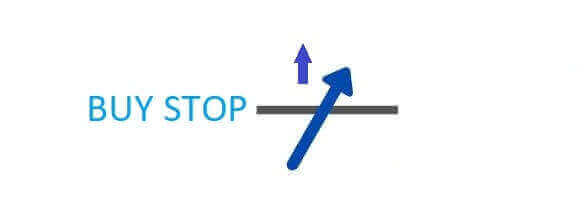
Зупинити продаж
Ордер Sell Stop надає можливість розмістити замовлення на продаж за ціною, нижчою за поточний ринковий курс. Наприклад, якщо поточна ринкова ціна становить 800 доларів США, а ціна Sell Stop зафіксована на рівні 750 доларів США, позиція продажу або «коротка» позиція буде активована, коли ринок досягне цієї конкретної ціни.
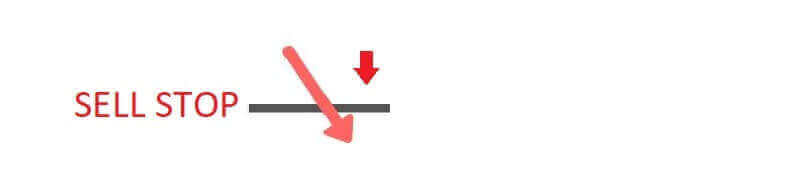
Купуйте ліміт
Ордер Buy Limit є, по суті, зворотним ордером buy stop. Це дозволяє встановити замовлення на покупку за ціною, нижчою за переважаючий ринковий курс. Для прикладу: якщо поточна ринкова ціна становить 2000 доларів США, а ціна ліміту покупки встановлена на рівні 1600 доларів США, позиція на покупку буде ініційована, коли ринок досягне рівня ціни 1600 доларів США.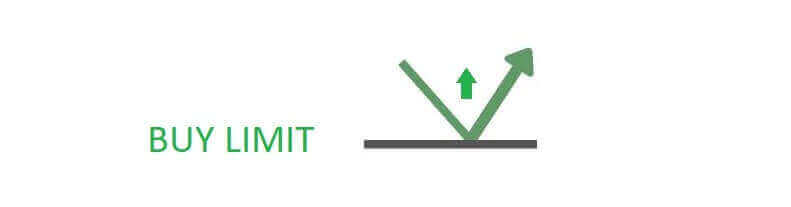
Sell Limit
Зрештою, Sell Limit Order дає змогу встановити ордер на продаж за ціною, вищою за переважаючу ринкову ставку. Точніше кажучи, якщо поточна ринкова ціна становить 500 доларів США, а ваша лімітна ціна продажу становить 850 доларів США, позиція продажу буде ініційована, коли ринок досягне рівня ціни 850 доларів США.
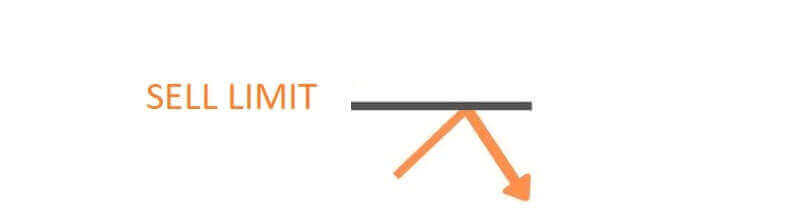
Відкриття очікуваних ордерів
Щоб створити новий відкладений ордер, ви можете легко двічі клацнути назву ринку в модулі Market Watch . Ця дія відкриє вікно нового замовлення, у якому ви зможете змінити тип замовлення на Замовлення в очікуванні.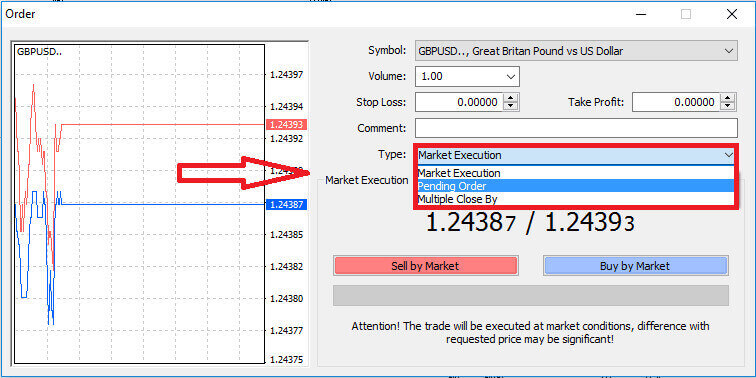
Згодом вкажіть ринковий рівень, на якому спрацює відкладений ордер. Ви також повинні визначити розмір позиції відповідно до обсягу.
За потреби можна встановити термін придатності (Expiry). Налаштувавши всі ці параметри, виберіть бажаний тип ордера залежно від того, чи збираєтеся ви використовувати довгий чи короткий ордер, і чи це ордер – стоп чи ліміт. Нарешті натисніть кнопку «Розмістити» , щоб підтвердити. 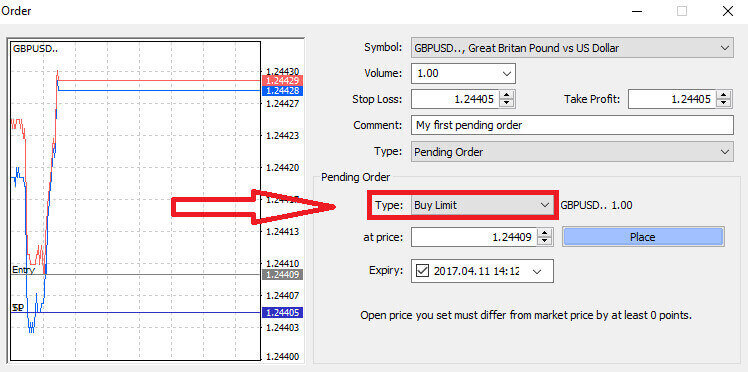
Відкладені замовлення пропонують значні переваги в MT4. Вони виявляються особливо цінними, коли ви не можете постійно стежити за ринком, щоб точно визначити свій вихід, або коли ціна інструменту зазнає швидких коливань, гарантуючи, що ви не втратите багатообіцяючих можливостей.
Як закрити замовлення на терміналі LiteFinance MT4
У нас є два неймовірно простих і швидких способи закрити замовлення, а саме:
- Щоб закрити активну угоду, виберіть «X» на вкладці «Торгівля» у вікні терміналу

- Крім того, ви можете клацнути правою кнопкою миші на рядку замовлення, що відображається на графіку, і вибрати «закрити» , щоб закрити позицію.
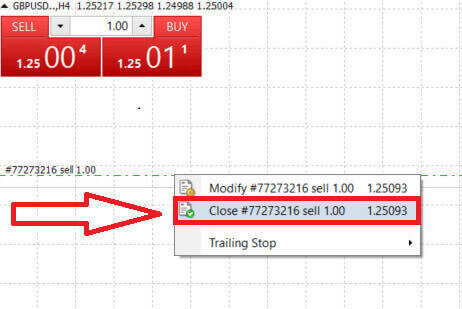
У терміналі MT4 LiteFinance відкриття та закриття ордерів є надзвичайно швидкими та зручними процесами. Лише кількома клацаннями миші трейдери можуть виконувати замовлення ефективно та без непотрібних затримок. Інтуїтивно зрозумілий дизайн платформи гарантує швидкий і зручний вхід і вихід з ринку, що робить її ідеальним вибором для трейдерів, яким необхідно діяти швидко і використовувати можливості, щойно вони виникають.
Використання Stop Loss, Take Profit і Trailing Stop на LiteFinance MT4
Вирішальним аспектом забезпечення тривалого успіху на фінансових ринках є практика ретельного управління ризиками. Ось чому включення ордерів стоп-лосс і тейк-профіт у вашу торгову стратегію є надзвичайно важливим. У наступному обговоренні ми заглибимося в практичну реалізацію цих інструментів управління ризиками на платформі MT4. Освоївши використання стоп-лосс і тейк-профіт, ви не тільки навчитеся зменшувати потенційні збитки, але й як оптимізувати свої торгові можливості, зрештою покращуючи свій загальний досвід торгівлі.
Встановлення Stop Loss і Take Profit
Один із найпростіших методів включити стоп-лосс і тейк-профіт у ваші угоди — установити їх негайно, коли ви ініціюєте нові замовлення. Цей підхід дозволяє вам установлювати параметри управління ризиками, коли ви входите на ринок, підвищуючи контроль над своїми позиціями та потенційними результатами.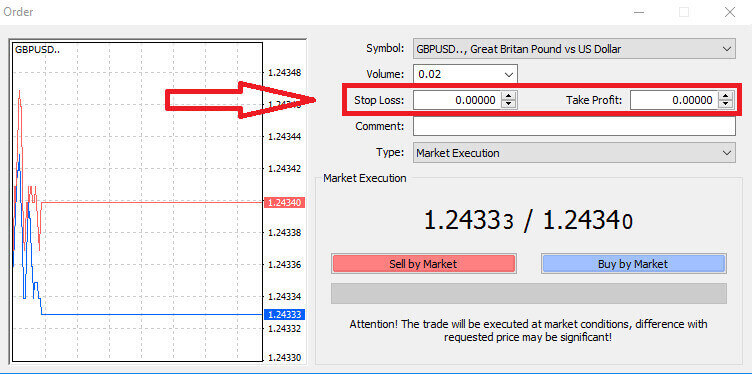
Ви можете досягти цього, просто ввівши бажані рівні ціни в поля Stop Loss і Take Profit. Майте на увазі, що стоп-лосс автоматично спрацьовує, коли ринок рухається несприятливо для вашої позиції, слугуючи захисним заходом, тоді як рівні тейк-профіт виконуються, коли ціна досягає попередньо визначеної цільової прибутку. Ця гнучкість дає змогу встановлювати рівень Stop Loss нижче поточної ринкової ціни, а рівень Take Profit – вище.
Важливо зауважити, що Stop Loss (SL) і Take Profit (TP) завжди пов’язані з активною позицією або відкладеним ордером. У вас є можливість відкоригувати їх, коли ваша торгівля активна, і ви відстежуєте ринкові умови. Хоча вони не є обов’язковими при відкритті нової позиції, дуже бажано використовувати їх, щоб захистити свої позиції.
Додавання рівнів Stop Loss і Take Profit
Найпростіший спосіб включення рівнів Stop Loss (SL) і Take Profit (TP) до вашої існуючої позиції передбачає використання торгової лінії на графіку. Ви можете досягти цього, просто перетягнувши лінію торгівлі на певний рівень угору або вниз.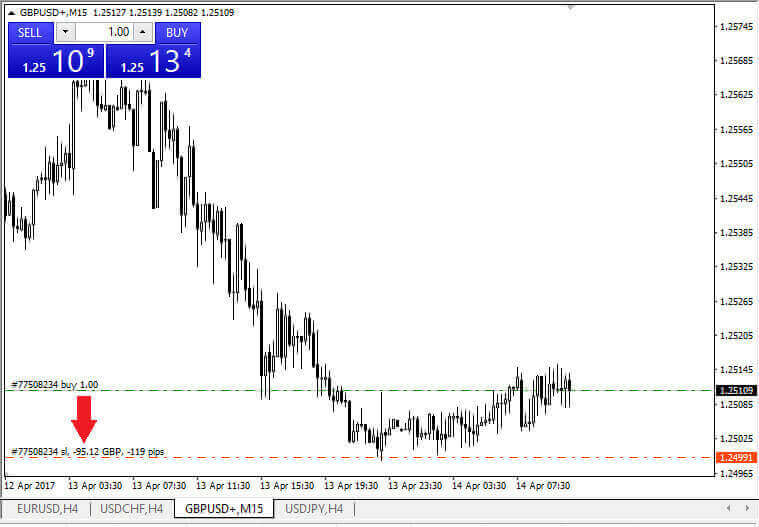
Після введення рівнів Stop Loss (SL) і Take Profit (TP) відповідні лінії SL/TP стануть видимими на графіку. Ця функція дозволяє легко та ефективно регулювати рівні SL/TP.
Ви також можете виконати ці дії за допомогою модуля «Термінал» у нижній частині платформи. Щоб додати або змінити рівні SL/TP, ви можете клацнути правою кнопкою миші відкриту позицію або відкладений ордер і вибрати опцію «Змінити/Видалити ордер» . 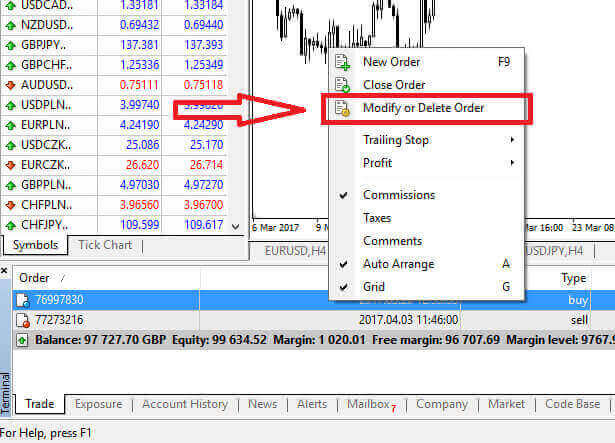
Відкриється вікно модифікації ордера, у якому ви зможете ввести або налаштувати рівні стоп-лоссу (SL) і тейк-профіту (TP), вказавши точну ринкову ціну або визначивши діапазон балів від поточної ринкової ціни. 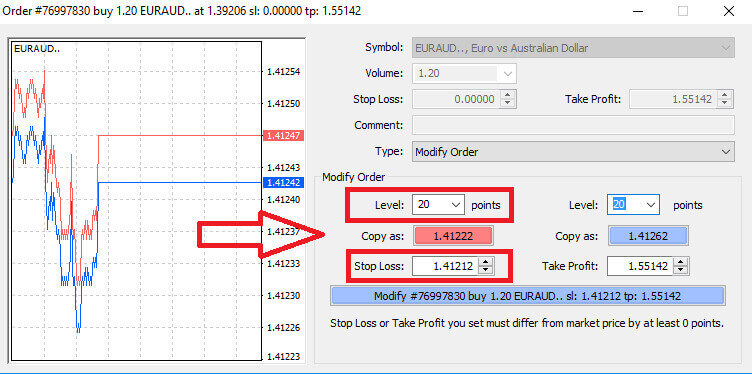
Трейлінг-стоп
Ордери Stop Loss в основному використовуються для обмеження потенційних втрат, коли ринок рухається проти вашої позиції, але вони також пропонують розумний спосіб гарантувати ваші прибутки. Спочатку ця концепція може здатися нерозумною, але вона досить проста.
Уявіть, що ви відкрили довгу позицію, і ринок зараз рухається на вашу користь, що призводить до прибуткової операції. Ваш початковий стоп-лосс, спочатку встановлений нижче вашої початкової ціни, тепер можна скорегувати відповідно до вашої початкової ціни (щоб отримати беззбитковість) або навіть вище (щоб зафіксувати прибуток).
Для автоматизованого підходу до цього процесу стане в нагоді трейлінг-стоп. Цей інструмент є безцінним для ефективного управління ризиками, особливо в ситуаціях, коли ціни швидко коливаються або коли ви не можете постійно контролювати ринок.
З трейлінг-стопом, щойно ваша позиція стане прибутковою, він автоматично відстежуватиме ринкову ціну, зберігаючи встановлену відстань між ними.
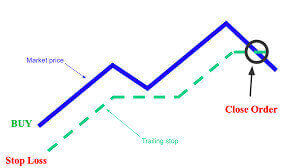
Відповідно до попереднього прикладу, дуже важливо розуміти, що ваша угода вже має бути в достатньо прибутковій позиції, щоб трейлінг-стоп перевищив вашу ціну входу, щоб забезпечити ваш прибуток.
Трейлінг-стопи (TS) пов’язані з вашими активними позиціями, і важливо мати на увазі, що для належної роботи трейлінг-стопів на MT4 ви повинні тримати торгову платформу відкритою.
Щоб налаштувати трейлінг-стоп, просто клацніть правою кнопкою миші вашу відкриту позицію у вікні «Термінал» і вкажіть бажане значення пунктів як розрив між рівнем тейк-профіту та поточною ринковою ціною в меню трейлінг-стоп.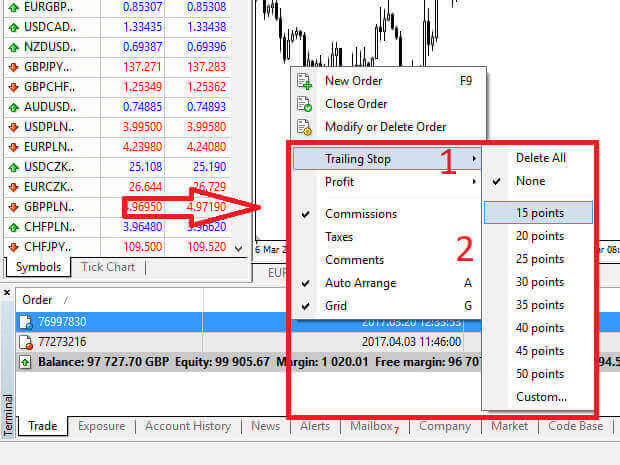
Ваш трейлінг-стоп тепер активний, а це означає, що якщо ціни рухаються у прибутковому напрямку, трейлінг-стоп автоматично налаштує рівень стоп-лоссу відповідно до ціни.
Щоб дезактивувати трейлінг-стоп, ви можете просто вибрати «Немає» у меню трейлінг-стоп. Якщо ви хочете вимкнути його для всіх відкритих позицій, ви можете вибрати «Видалити все» .
Як ви бачите, MT4 пропонує різні методи швидкого захисту ваших позицій.
Важливо зазначити, що хоча ордери Stop Loss є високоефективним засобом управління ризиками та обмеження потенційних втрат, вони не пропонують абсолютної безпеки. Хоча вони безкоштовні та забезпечують захист від несприятливих ринкових змін, вони не можуть гарантувати вашу позицію за будь-яких обставин. У випадках раптової волатильності ринку або цінових розривів, що перевищують ваш стоп-рівень (коли ринок стрибає від однієї ціни до іншої без торгівлі на проміжних рівнях), ваша позиція може бути закрита на менш сприятливому рівні, ніж було зазначено спочатку. Це явище відоме як прослизання ціни.
Для посиленого захисту від прослизання ви можете вибрати гарантовані стоп-лосси, які гарантують, що ваша позиція буде закрита на вказаному рівні стоп-лоссу, навіть якщо ринок рухається проти вас. Гарантований стоп-лосс доступний без додаткових витрат із базовим обліковим записом.
LiteFinance: ваш шлях до досконалості Forex – зареєструйтеся сьогодні, торгуйте завтра!
У сфері торгівлі на Форексі LiteFinance постає маяком можливостей, безперешкодно з’єднуючи початківців трейдерів зі світом фінансових можливостей. Процес реєстрації – це не просто формальність; це ключ до відкриття світу обміну валют та інвестиційного потенціалу. LiteFinance з його зручним процесом реєстрації створює основу для трейдерів, щоб розпочати подорож, де кожна реєстрація прокладає шлях до інформованої та стратегічної торгівлі. Реєстрація на LiteFinance — це не просто створення облікового запису; це про крок у сферу, де ваші фінансові амбіції знаходять благодатний ґрунт для зростання. Торгуйте на Форекс з LiteFinance — де реєстрація зустрічає початок вашої історії успіху в торгівлі.